Samsung CLP-610ND, CLP-660ND, CLP-660N User Manual [tr]
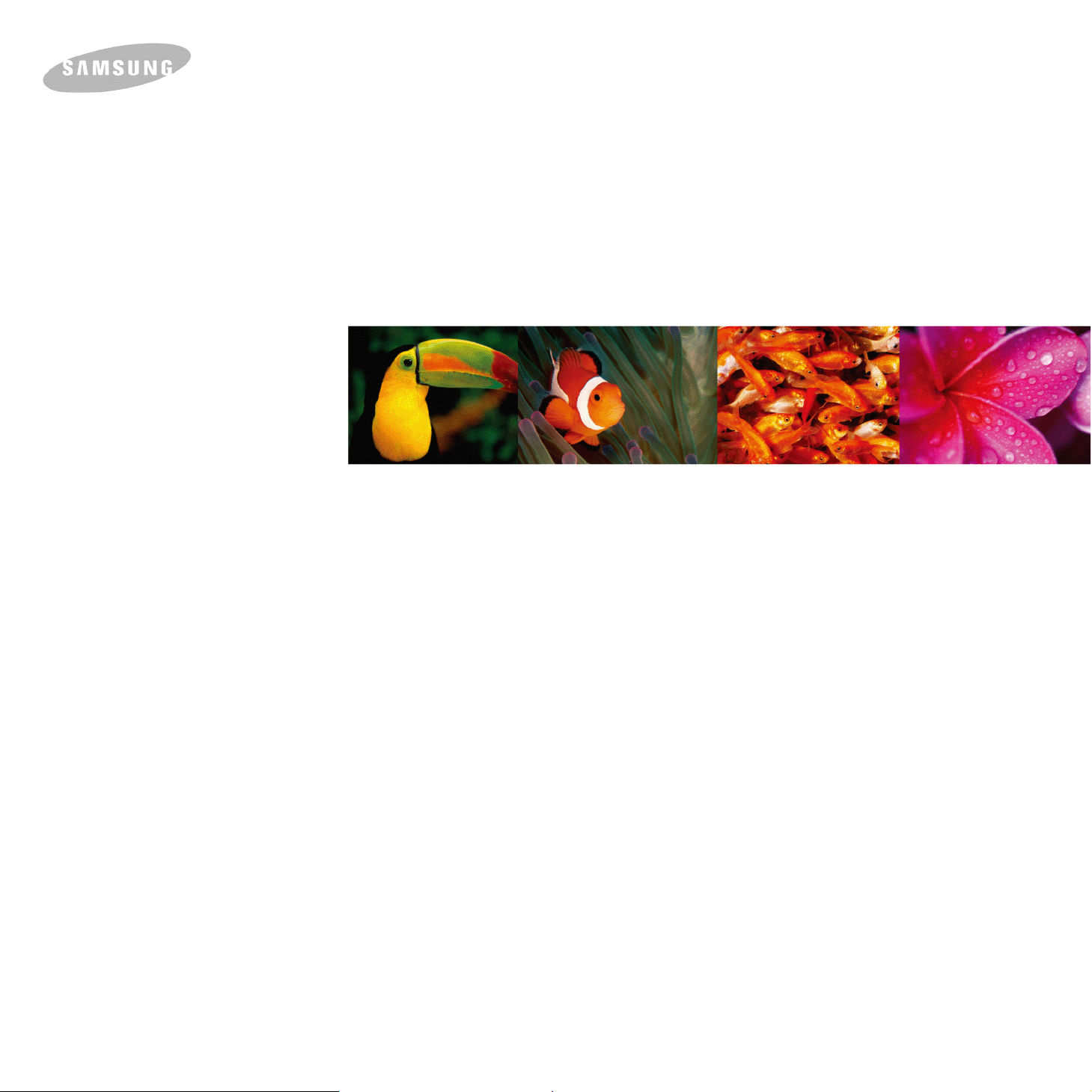
Renkli Yazıcı Kullanım Kılavuzu
CLP-610 Series
CLP-660 Series
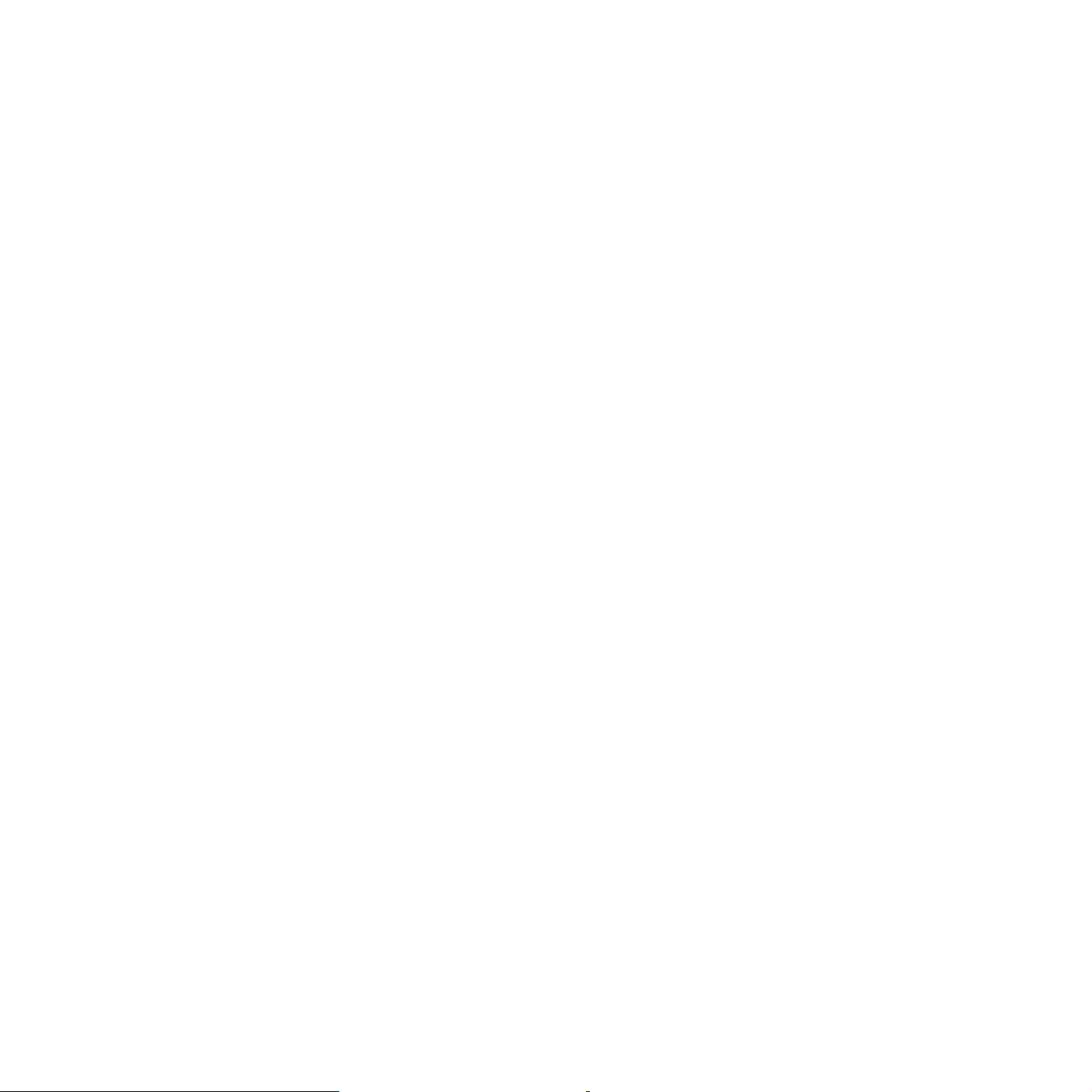
© 2007 Samsung Electronics Co., Ltd. Tüm hakları saklıdır.
Bu kılavuz yalnızca bilgi vermek amacıyla sunulmuştur. Burada verilen tüm bilgiler önceden haber verilmeksizin değiştirilebilir. Samsung Electronics, bu el
kitabının kullanımı sonucunda ortaya çıkabilecek dolaylı ve dolaysız hiçbir değişiklikten sorumlu tutulamaz.
• CLP-610ND, CLP-660N ve CLP-660ND Samsung Electronics Co., Ltd.’in model adlarıdır.
• Samsung ve Samsung logosu, Samsung Electronics Co., Ltd. şirketinin ticari markalarıdır.
• PCL ve PCL 6, Hewlett-Packard şirketinin ticari markalarıdır.
• Microsoft, Windows ve Windows Vista, Microsoft Corporation’ın tescilli ticari markaları veya ticari markalarıdır.
• PostScript 3, Adobe System, Inc. şirketinin ticari bir markasıdır.
• UFST® ve MicroType™, Monotype Imaging Inc. şirketinin tescilli ticari markalarıdır.
• TrueType, LaserWriter ve Macintosh, Apple Computer, Inc. şirketinin ticari markalarıdır.
•Diğer tüm marka veya ürün adları ilgili şirketlerin ya da kuruluşların ticari markalarıdır.
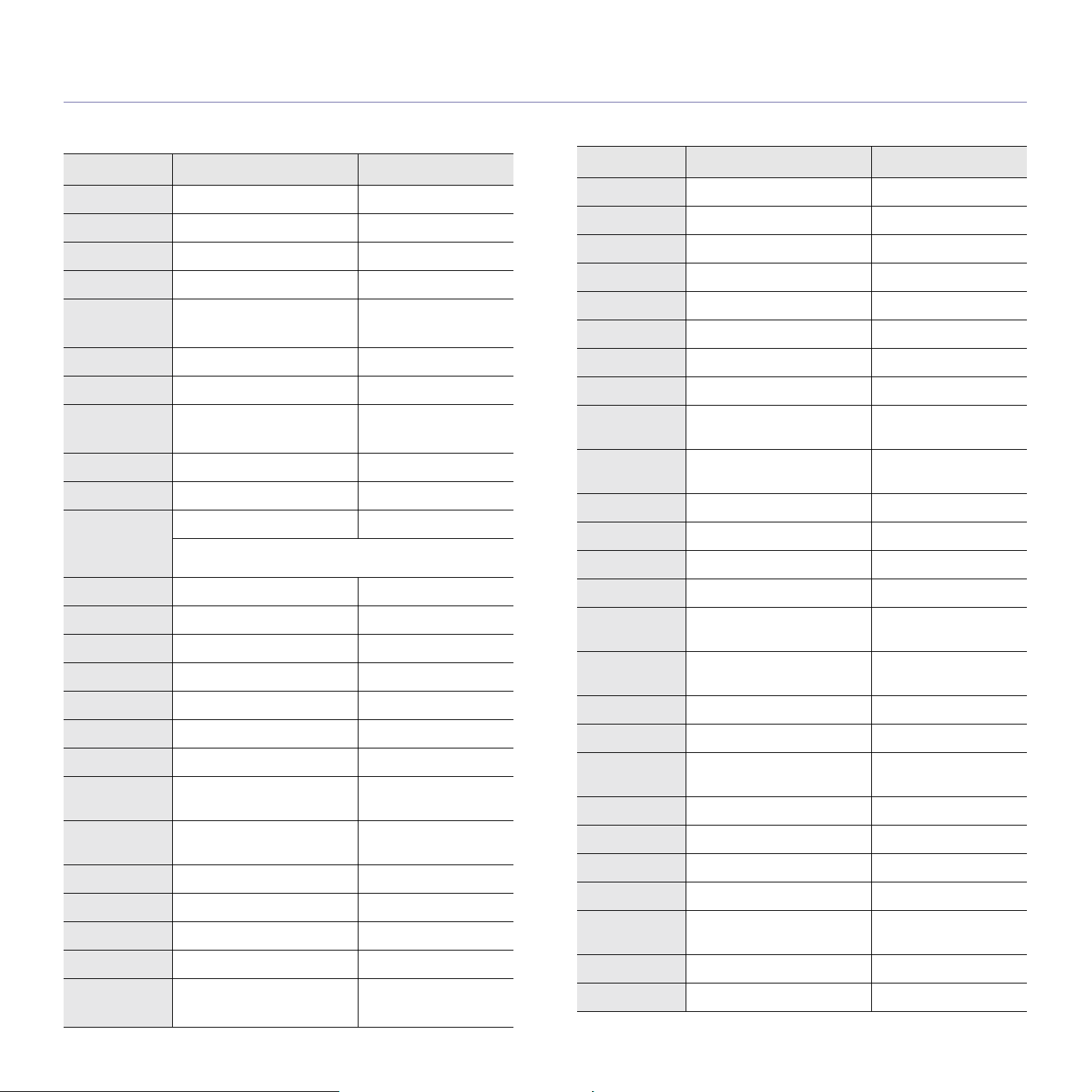
contact SAMSUNG worldwide
If you have any comments or questions regarding Samsung products, contact the Samsung customer care center.
COUNTRY CUSTOMER CARE CENTER WEB SITE
ARGENTINE 0800-333-3733 www.samsung.com/ar
AUSTRALIA 1300 362 603 www.samsung.com
AUSTRIA
BELGIUM 0032 (0)2 201 24 18 www.samsung.com/be
BRAZIL 0800-124-421
CANADA 1-800-SAMSUNG (726-7864) www.samsung.com/ca
CHILE 800-SAMSUNG (726-7864 ) www.samsung.com/cl
CHINA 800-810-5858
COLOMBIA 01-8000-112-112 www.samsung.com/co
COSTA RICA 0-800-507-7267 www.samsung.com/latin
CZECH
REPUBLIC
DENMARK 70 70 19 70 www.samsung.com/dk
0800-SAMSUNG (726-7864)
4004-0000
010- 6475 1880
844 000 844 www.samsung.com/cz
Distributor pro Českou republiku : Samsung Zrt., česka
organizační složka Vyskočilova 4, 14000 Praha 4
www.samsung.com/at
www.samsung.com
www.samsung.com.cn
COUNTRY CUSTOMER CARE CENTER WEB SITE
INDONESIA 0800-112-8888 www.samsung.com
ITALIA 800-SAMSUNG (726-7864) www.samsung.com
JAMAICA 1-800-234-7267 www.samsung.com/latin
JAPAN 0120-327-527 www.samsung.com/jp
LATVIA 800-7267 www.samsung.com/lv
LITHUANIA 8-800-77777 www.samsung.com/lt
LUXEMBURG 0035 (0)2 261 03 710 www.samsung.com/be
MALAYSIA 1800-88-9999 www.samsung.com/my
MEXICO 01-800-SAMSUNG (726-
7864)
NETHERLANDS
NEW ZEALAND
NICARAGUA 00-1800-5077267
NORWAY 815-56 480 www.samsung.com/no
PANAMA 800-7267 www.samsung.com/latin
0900-SAMSUNG (726-7864 €
0,10/Min)
0800SAMSUNG (726-7864) www.samsung.com/nz
www.samsung.com
www.samsung.com/nl
ECUADOR 1-800-10-7267 www.samsung.com/latin
EL SALVADOR 800-6225 www.samsung.com/latin
ESTONIA 800-7267 www.samsung.ee
KAZAHSTAN 8-10-800-500-55-500 www.samsung.kz
KYRGYZSTAN
FINLAND 030-6227 515 www.samsung.com/fi
FRANCE 3260 SAMSUNG 08 25 08 65
GERMANY 01805 - SAMSUNG (726-
GUATEMALA 1-800-299-0013 www.samsung.com/latin
HONDURAS 800-7919267
HONG KONG 3698-4698 www.samsung.com/hk
HUNGARY 06-80-SAMSUNG (726-7864) www.samsung.com
INDIA 3030 8282
00-800-500-55-500
www.samsung.com
65 (€ 0,15/min)
www.samsung.com
7864 (€ 0,14/Min)
www.samsung.com
1800 110011
PHILIPPINES 1800-10-SAMSUNG (726-
7864)
POLAND 0 801 801 881
022-607-93-33
PORTUGAL 80820-SAMSUNG (726-7864) www.samsung.com/pt
PUERTO RICO 1-800-682-3180 www.samsung.com/latin
REP.
DOMINICA
EIRE 0818 717 100 www.samsung.com/ie
RUSSIA 8-800-555-55-55 www.samsung.com
SINGAPORE 1800-SAMSUNG (726-7864) www.samsung.com/sg
SLOVAKIA 0800-SAMSUNG (726-7864) www.samsung.com/sk
SOUTH
AFRICA
SPAIN 902 10 11 30 www.samsung.com
SWEDEN 0771-400 200 www.samsung.com/se
1-800-751-2676 www.samsung.com/latin
0860-SAMSUNG (726-7864 ) www.samsung.com
www.samsung.com/ph
www.samsung.com/pl
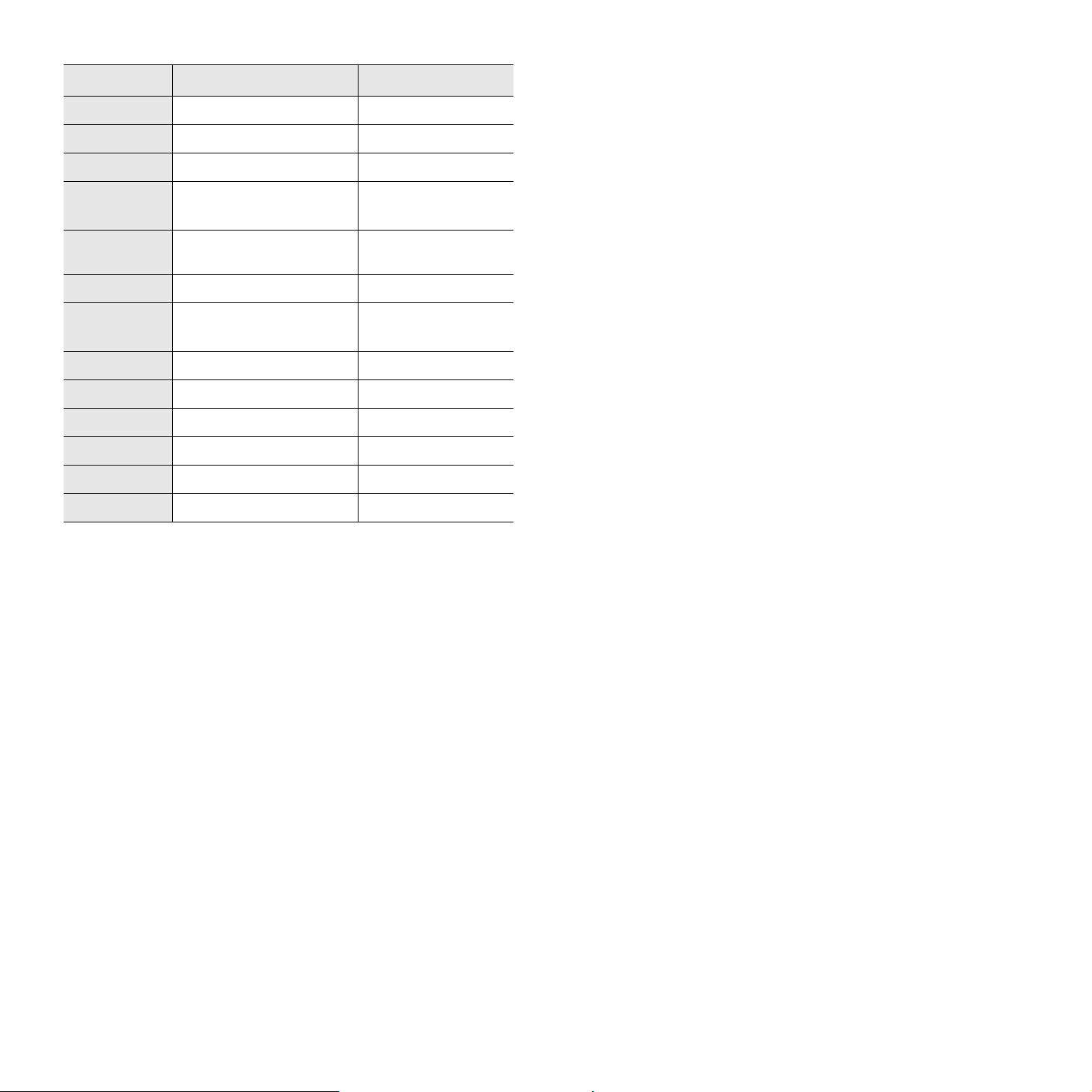
COUNTRY CUSTOMER CARE CENTER WEB SITE
SWITZERLAND 0800-SAMSUNG (726-7864) www.samsung.com/ch
TADJIKISTAN 8-10-800-500-55-500
TAIWAN 0800-329-999 www.samsung.com
THAILAND 1800-29-3232
02-689-3232
TRINIDAD &
TOBAGO
TURKEY 444 77 11 www.samsung.com
U.A.E 800-SAMSUNG (726-7864)
U.K 0845 SAMSUNG (726-7864) www.samsung.com
U.S.A. 1-800-SAMSUNG (726-7864) www.samsung.com/us
UKRAINE 8-800-502-0000 www.samsung.com
UZBEKISTAN 8-10-800-500-55-500 www.samsung.com.uz
VENEZUELA 0-800-100-5303
VIETNAM 1 800 588 889 www.samsung.com
1-800-SAMSUNG (726-7864) www.samsung.com/latin
8000-4726
www.samsung.com/th
www.samsung.com
www.samsung.com/latin
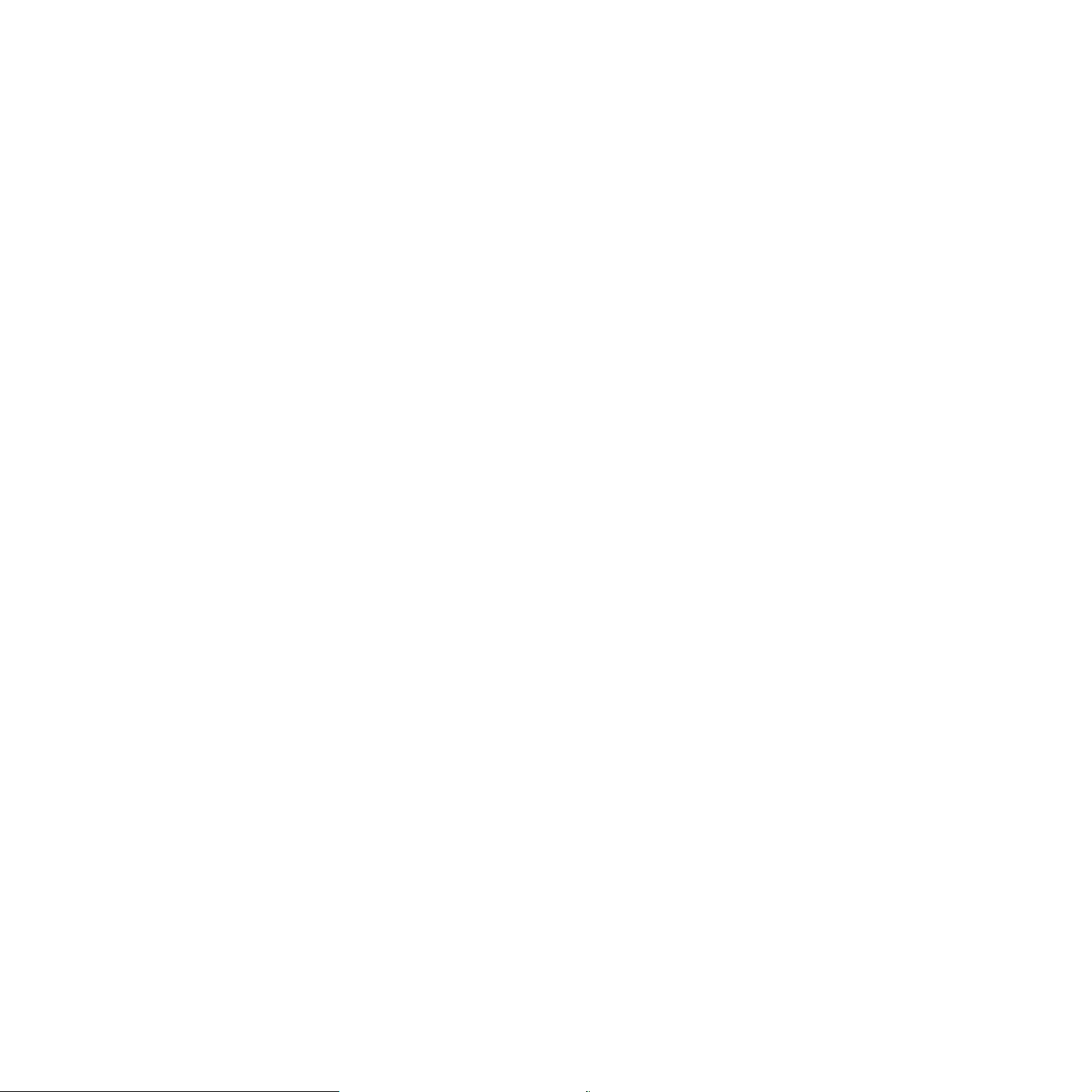
İÇİNDEKİLER
Bu Kullanım Kılavuzu Hakkında ...................................................................................................................................i
Daha fazla bilgi için ......................................................................................................................................................i
Güvenlik ve Düzenleme ile İlgili Bilgiler ....................................................................................................................... ii
1. Giriş
Özel işlevler ............................................................................................................................................................. 1.1
Makineye genel bakış ............................................................................................................................................. 1.2
Önden görünüm .................................................................................................................................................. 1.2
Arkadan görünüm ............................................................................................................................................... 1.3
Kontrol paneline genel bakış ................................................................................................................................... 1.4
Status LED’ini anlama ............................................................................................................................................. 1.5
Yazdırma kartuşu mesajları ile Status LED’i ....................................................................................................... 1.5
Menü haritasının anlaşılması .................................................................................................................................. 1.6
Menülere erişim .................................................................................................................................................. 1.6
Menüye genel bakış ............................................................................................................................................ 1.6
Her menüdeki açıklama ...................................................................................................................................... 1.7
2. Yazılıma Genel Bakış
Birlikte verilen yazılım ............................................................................................................................................. 2.1
Yazıcı sürücü özellikleri ........................................................................................................................................... 2.2
Sistem gereksinimleri .............................................................................................................................................. 2.3
3. Başlarken
Donanımın ayarlanması .......................................................................................................................................... 3.1
Ağ kurulumu ............................................................................................................................................................ 3.1
Desteklenen İşletim Sistemleri ............................................................................................................................ 3.1
Makine kullanılarak ağ protokolünün yapılandırılması ........................................................................................ 3.2
Yazılımın kurulması ................................................................................................................................................. 3.3
Yazıcının temel ayarları .......................................................................................................................................... 3.4
Yazılım Kurulumunun Ardından Yükseklik Ayarı ................................................................................................ 3.4
Ekran dilinin değiştirilmesi .................................................................................................................................. 3.4
İş zaman aşımının ayarlanması .......................................................................................................................... 3.4
Kullanma enerji tasarruf özelliği .......................................................................................................................... 3.4
Varsayılan kağıt boyutu ve tipinin ayarlanması .................................................................................................. 3.5
Varsayılan tepsinin ayarlanması ......................................................................................................................... 3.5
Yazı tipi ayarlarının değiştirilmesi ....................................................................................................................... 3.5
SetIP programının kullanılması ........................................................................................................................... 3.5
4. Yazdırma ortamının seçilmesi ve yerleştirilmesi
Yazdırma ortamının seçilmesi ................................................................................................................................. 4.1
Yazdırma ortamını seçme ve saklama kuralları .................................................................................................. 4.1
Yazdırma ortamı özellikleri ................................................................................................................................. 4.2
Her modda desteklenen ortam boyutları ............................................................................................................. 4.3
Özel yazdırma ortamları için yönergeler ............................................................................................................. 4.3
Kağıt yerleştirme ..................................................................................................................................................... 4.4
Tepside ............................................................................................................................................................... 4.4
Ürününde çok amaçlı tepsi ................................................................................................................................. 4.6
Kağıt boyutu ve türünü ayarlama ............................................................................................................................ 4.7

5. Temel yazdırma
Belge yazdırma ....................................................................................................................................................... 5.1
Yazdırma işini iptal etme ......................................................................................................................................... 5.1
6. Bakım
Bir makine yapılandırması sayfasının yazdırılması ................................................................................................. 6.1
Bir ağ raporunu yazdırma ........................................................................................................................................ 6.1
Sarf malzemelerinin ömrünün takip edilmesi ........................................................................................................... 6.1
Makinenizi temizleme .............................................................................................................................................. 6.1
Dış Kısmın Temizlenmesi ................................................................................................................................... 6.1
İç kısmı temizleme .............................................................................................................................................. 6.1
Bakım kartuş ........................................................................................................................................................... 6.3
Yazdırma kartuşunun saklanması ...................................................................................................................... 6.3
Tahmini kartuş ömrü ........................................................................................................................................... 6.3
Tonerin tekrar dağıtılması ....................................................................................................................................... 6.3
Yazdırma kartuşunun değiştirilmesi ........................................................................................................................ 6.4
Kağıt Transfer Kayışını Değiştirme ......................................................................................................................... 6.6
Bakım Parçaları ....................................................................................................................................................... 6.7
Makinenizin web sitesinden yönetilmesi ................................................................................................................ 6.7
7. Sorun Giderme
Kağıt sıkışmalarını önleme ipuçları ......................................................................................................................... 7.1
Silme kağıt sıkışmaları ............................................................................................................................................ 7.1
Kağıt besleme alanında ...................................................................................................................................... 7.1
Çok amaçlı tepside ............................................................................................................................................. 7.3
Fuser ünitesi alanında ........................................................................................................................................ 7.4
Kağıt çıkış alanında ............................................................................................................................................ 7.5
İsteğe bağlı tepside ............................................................................................................................................. 7.6
Ekran mesajlarının anlaşılması ............................................................................................................................... 7.7
Diğer sorunları çözme ............................................................................................................................................. 7.9
Kağıt besleme sorunları ...................................................................................................................................... 7.9
Yazdırma sorunları ........................................................................................................................................... 7.10
Yazdırma kalitesi sorunları ............................................................................................................................... 7.12
Genel Windows sorunları .................................................................................................................................. 7.14
Genel PostScript sorunları ................................................................................................................................ 7.15
Genel Linux sorunları ........................................................................................................................................ 7.15
Genel Macintosh sorunları ................................................................................................................................ 7.16
8. Sarf malzemeleri ve aksesuar siparişi
Sarf malzemeleri ..................................................................................................................................................... 8.1
Aksesuarlar ............................................................................................................................................................. 8.1
Nasıl satın alınır ...................................................................................................................................................... 8.1
9. Aksesuarların takılması
Aksesuarlar takılırken alınacak önlemler ................................................................................................................ 9.1
Bir bellek modülünün takılması ............................................................................................................................... 9.1
PS yazıcı özelliklerinde ilave belleğin etkinleştirilmesi ........................................................................................ 9.2
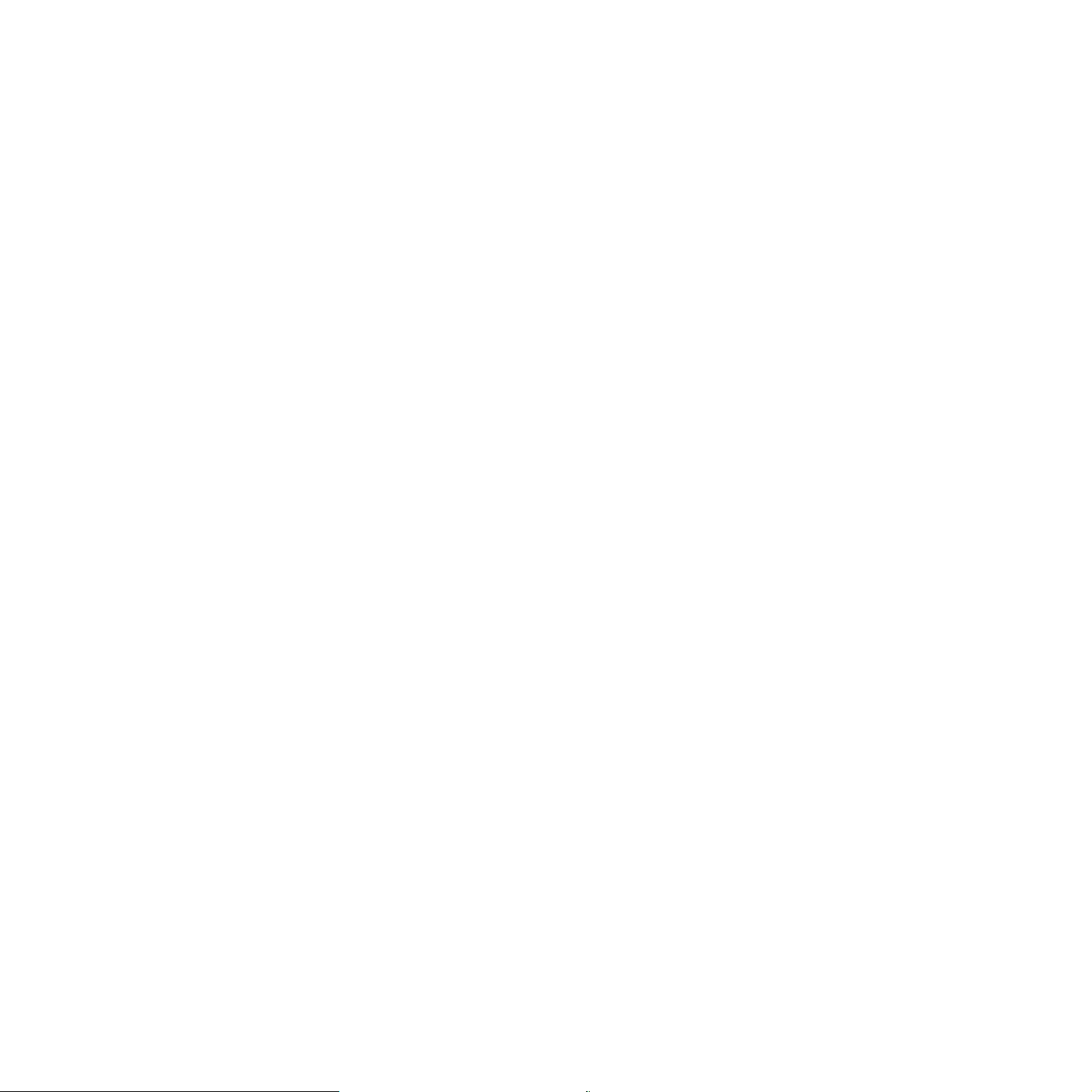
10. Teknik özellikler
CLP-610 Serisi ...................................................................................................................................................... 10.1
CLP-660 Serisi ...................................................................................................................................................... 10.2
11. Sözlük
Dizin
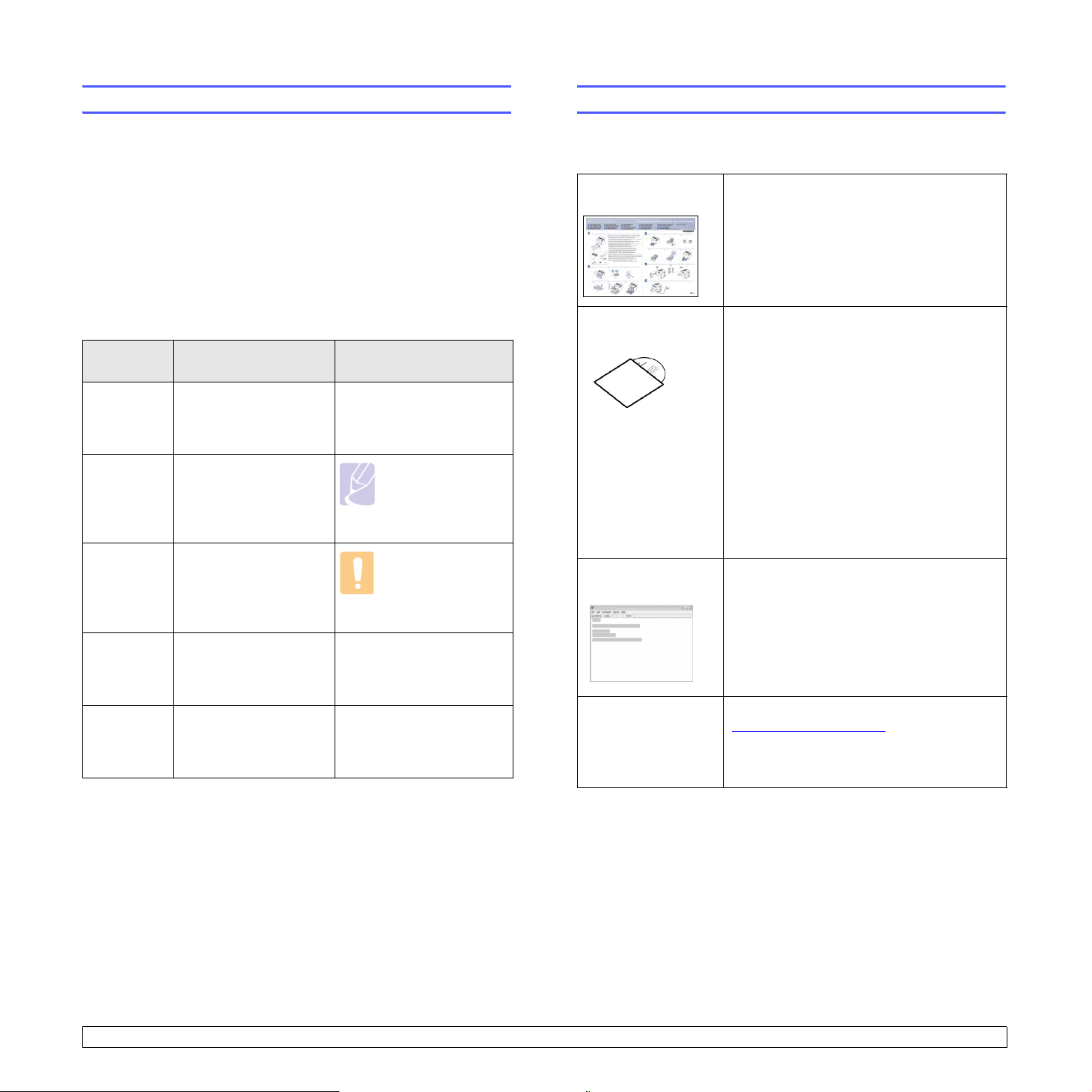
Bu Kullanım Kılavuzu Hakkında
Daha fazla bilgi için
Bu kullanım kılavuzu, gerçek kullanım sırasındaki her adımın detaylı
açıklaması yanında makine hakkında temel bilgiler sunar. Acemi
kullanıcılar ve profesyonel kullanıcılar makinenin kurulumu ve kullanımı
için bu kılavuza başvurabilirler.
Bu açıklama temel olarak Microsoft Windows işletim sistemine
dayanmaktadır.
Bu kılavuzdaki bazı ifadeler aşağıda belirtildiği gibi değiş tokuş edilebilir.
• Belge, orijinalin eş anlamlısıdır.
•Kağıt ortam veya baskı ortamı ile aynı anlamda kullanılır.
• CLP-6xx Series
Aşağıdaki tabloda bu kılavuzdaki kullanım kuralları açıklanmaktadır.
Kullanım
Kuralı
Kalın Ekranda veya
Not Makinenin işlevi ve
Dikkat Makineyi muhtemel
Dip not Belli kelime veya
(Daha fazla
bilgi için, bkz.
sayfa 1.1.)
, makine ile aynı anlamda kullanılır.
Açıklama Örnek
Başlat
makinedeki gerçek
baskılarda bulunan
metin için kullanılır.
özelliği hakkında ilave
bilgiler veya detaylı
özellikler sunmak için
kullanılır.
mekanik hasar veya
arızalardan korumak için
kullanıcılara bilgi vermek
amacıyla kulllanılır.
a. dakikada sayfa
cümleler hakkında
detaylı bilgi vermek için
kullanılır.
İlave ayrıntılı bilgiler için
kullanıcıları referans
sayfaya yönlendirmek
için kullanılır.
(Daha fazla bilgi için, bkz.
sayfa 1.1.)
Not
Tarih formatı
ülkeden ülkeye
değişebilir.
Dikkat
Yaz dırma
kartuşunun alt
tarafındaki yeşil
kısma dokunmayın.
Makinenizi ayarlamak ve kullanmak için aşağıda verilen basılı veya
ekranda gösterilen kaynaklardan yararlanabilirsiniz.
Hızlı Kurulum
Kılavuzu
Çevrimiçi Kullanım
Kılavuzu
Makinenizin kurulumu ile ilgili bilgiler sağlar
ve makineyi hazır duruma getirmek için
kılavuzdaki yönergeleri izlemenizi gerektirir.
Makinenizin özelliklerinin tamamını
kullanabilmeniz için adımlar halinde
yönergeler sağlar ve makinenizin bakımı,
sorunların giderilmesi ve aksesuarların
takılması ile ilgili bilgiler içerir.
Bu kullanım kılavuzunda, farklı işletim
sistemlerinde yazıcınızla belgelerin nasıl
yazdırıldığı ve verilen yazılım yardımcı
programlarının nasıl kullanıldığı hakkında
bilgi veren
Yazılım Bölümü
de vardır.
Not
Diğer dillerdeki kullanım kılavuzlarına yazıcı
yazılımı CD’sindeki Manual klasöründen
erişebilirsiniz.
Yazıcı Sürücüsü
Yardımı
Samsung web sitesi Internet erişiminiz varsa,
Yaz ıcı sürücüsü özelliklerinin kullanımı
hakkında yardım bilgileri ve yazdırma
özelliklerinin ayarlanması ile ilgili yönergeler
sağlar. Bir yazıcı sürücüsünün yardım
ekranına erişmek için, yazıcı özellikleri
iletişim kutusundan Yardım üzerine tıklayın.
www.samsungprinter.com
Samsung web sitesinden yardım ve destek
alabilir veya yazıcı sürücülerini, kılavuzları
indirebilir ve sipariş bilgilerine ulaşabilrisiniz.
adresindeki
i
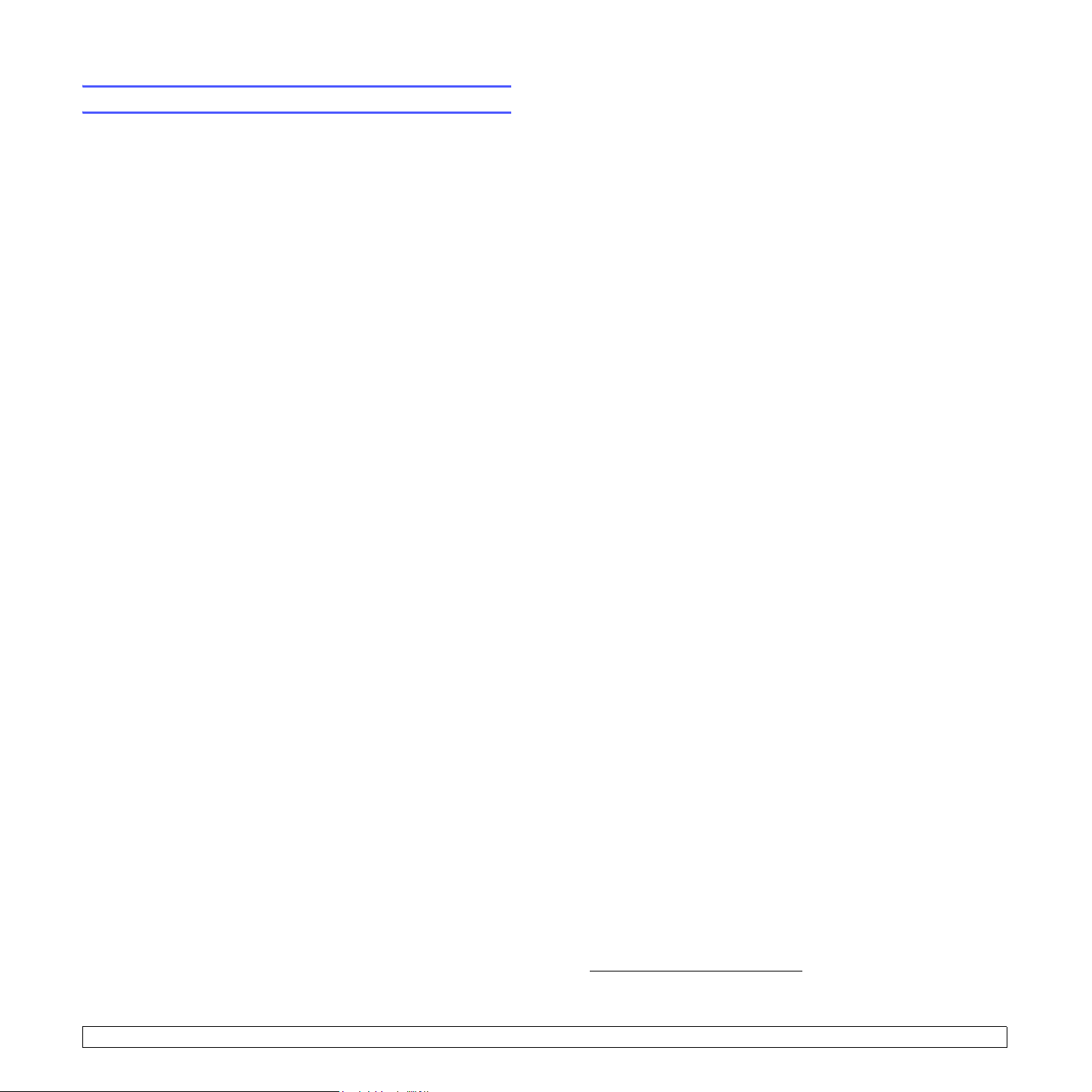
Güvenlik ve Düzenleme ile İlgili Bilgiler
Önemli Tedbirler ve Güvenlik Bilgileri
Bu makineyi kullanırken, yangın, elektrik çarpması ve yaralanmaları
önlemek için bu temel güvenlik tedbirlerine her zaman uyulmalıdır:
1 Tüm talimatları okuyup anlayın.
2 Elektrikli cihazları kullanırken daima sağduyulu davranın.
3 Makinenin üzerindeki uyarı ve talimatlara, makineyle birlikte verilen
kitapçıklarda yer alan açıklamalara uyun.
4 Bir çalıştırma talimatı bir güvenlik talimatıyla çelişkili görünürse
güvenlik talimatını dikkate alın. Çalıştırma talimatını yanlış anlamış
olabilirsiniz. Çatışmayı çözemezseniz, yardım için satış veya servis
temsilcinizle temas kurun.
5 Makineyi temizlemeden önce AC duvar prizi ve/veya telefon soketi
bağlantısını ayırın. Sıvı veya aerosol temizlik maddeleri
kullanmayın. Temizlik için yalnızca nemli bir bez kullanın.
6 Makineyi stabil olmayan bir araca, tezgaha veya masaya
yerleştirmeyin. Düşerek ciddi hasara neden olabilir.
7 Makineniz, hiçbir zaman bir radyatör, kalorifer, klima veya
havalandırma kanalının yakınına ya da üzerine yerleştirilmemelidir.
8 Elektrik kablosunun üzerine hiçbir şey koymayın. Makinenizi,
kablolarının etraftaki kişilerce basılabileceği yerlere yerleştirmeyin.
9 Duvar prizlerine veya uzatma kablolarına fazla yüklenmeyin. Bu
durum performansı düşürebilir ve yangın ya da elektrik çarpması
riskine neden olabilir.
• Makine düşürüldüğünde veya kabin hasarlı göründüğünde.
• Makinenin performansında ani ve belirgin bir değişim meydana
geldiğinde.
14 Yalnızca çalıştırma talimatlarında yer alan kumandaları ayarlayın.
Diğer kumandaların uygun olmayan şekilde ayarlanması hasara
neden olabilir ve makineyi normal çalışır duruma getirmek için yetkili
servis teknisyeninin yoğun bir çalışma yapmasını gerektirebilir.
15 Bu makineyi yıldırımlı fırtınalarda kullanmaktan kaçının. Yıldırımdan
kaynaklı olarak bir uzaktan elektrik çarpması riski vardır.
Mümkünse, yıldırımlı fırtına sırasında AC güç ve telefon kablosunu
çıkarın.
16 Sürekli olarak çok sayıda sayfa yazdırıyorsanız, çıkış tepsisinin
yüzeyi sıcak hale gelebilir. Yüzeye dokunmamaya dikkat edin ve
özellikle çocukları yüzeyden uzak tutun.
17 Kullanım güvenliği için makinenizle birlikte verilen güç kablosu
kullanılmalıdır. 110 V’luk makine ile 2 m’den daha uzun bir kablo
kullanıyorsanız, kablo 16 AWG
18 BU TALİMATLARI SAKLAYIN.
1
veya daha büyük olmalıdır.
Lazer Güvenlik Bildirimi
Yaz ıcının, ABD’de Sınıf I (1) lazerli ürünlerle ilgili DHHS 21 CFR, bölüm
1 Alt bölüm J’nin şartlarına uygunluğunun yanı sıra, IEC 825 şartlarına
uygun bir Sınıf I lazerli ürün olduğu onaylanmıştır.
Sınıf I lazerli ürünler tehlikeli kabul edilmemektedir. Lazer sistemi ve
yazıcı hiç bir insanın normal çalışma, kullanıcı bakımı veya tavsiye edilen
servis koşullarında Sınıf I’in üzerinde lazer ışınımına maruz kalmamasını
sağlayacak şekilde tasarlanmıştır.
10 Ev hayvanlarının AC güç, telefon veya PC arabirim kablolarını
ısırmasına izin vermeyin.
11 Kasaya veya kabin açıklıklarına kesinlikle hiçbir nesne sokmayın.
Tehlikeli voltaj noktalarına temas ederek bir yangın veya elektrik
çarpması riski oluşturabilir. Makinenin üzerine veya içine kesinlikle
hiçbir türden sıvı dökmeyin.
12 Elektrik çarpması riskini azaltmak için, makineyi parçalarına
ayırmayın. Gerekli onarım işleri için yetkili bir servis teknisyenine
götürün. Kapakların açılması veya çıkarılması, tehlikeli voltajlara
veya başka risklere maruz kalmanıza neden olabilir. Hatalı montaj,
birim kullanıldığında elektrik çarpmasına neden olabilir.
13 Aşağıdaki koşullarda makineyi telefon jakından, PC’den ve AC
duvar prizinden ayırıp, servis için yetkili servis personeline
başvurun:
• Güç kablosu, fiş veya bağlantı kablosunun herhangi bir bölümü
hasar gördüğünde veya yıprandığında.
• Makinenin içine sıvı döküldüğünde.
• Makine yağmura veya suya maruz kaldığında.
• Makine, talimatlar izlenmesine rağmen doğru şekilde
çalışmadığında.
1 AWG: American Wire Gauge
ii
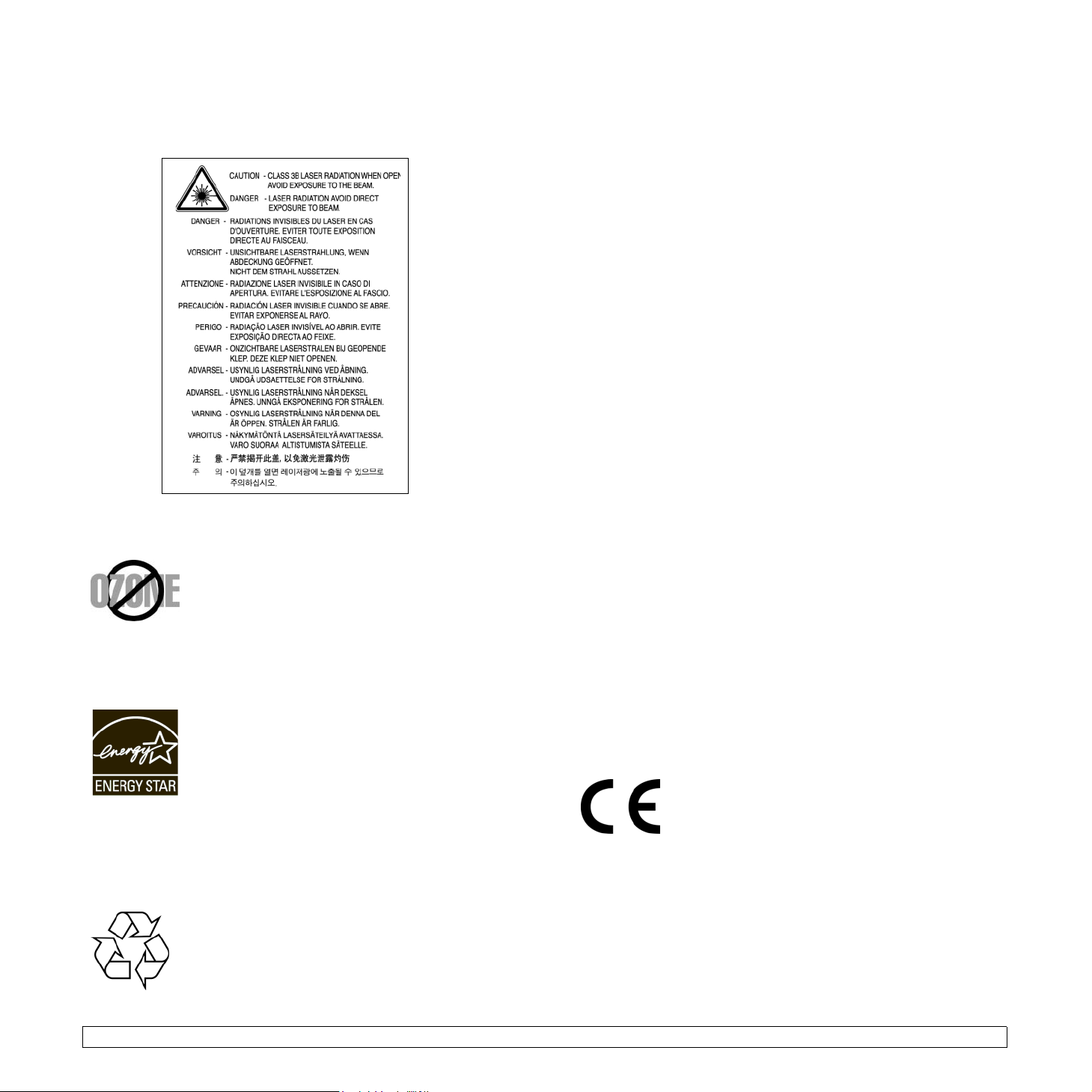
UYARI
Yaz ıcıyı, Lazer/Tarayıcı grubunun koruyucu kapağı çıkartılmış haldeyken
çalıştırmayın veya bakımını yapmayın. Yansıyan ışın, görünmez olsa bile
gözlerinize zarar verebilir.
Ozon Güvenliği
Normal çalışma sırasında, bu makine ozon üretir.
Açığa çıkan ozon, operatör için tehlike arz etmez.
Ancak, makinenin iyi havalandırılan bir yerde
çalıştırılması tavsiye edilir.
Ozon hakkında ek bilgiye gereksinim duyarsanız,
lütfen en yakın Samsung bayiinden bu bilgileri talep edin.
Güç Tasarrufu
Bu makine, aktif kullanımda olmadığında güç tüketimini
azaltan gelişmiş bir enerji koruma teknolojisi
içermektedir.
Makine, uzun bir süre boyunca veri almazsa, güç
tüketimi otomatik olarak azalır.
ENERGY STAR ve ENERGY STAR işareti tescilli
Amerika Birleşik Devletleri markalarıdır.
ENERGY STAR programı hakkında daha fazla bilgi edinmek için http://
www.energystar.gov adresini ziyaret edin.
Geri Dönüşüm
Bu ürünün ambalaj materyalini çevre koruma
sorumluluğunu yerine getirecek bir şekilde geri
dönüşüme tabi tutun veya atın.
Radyo Frekansı Emisyonları
Kullanıcı için FCC Bilgileri
Bu cihaz, FCC Kuralları Bölüm 15’te belirtilen B Sınıfı dijital aygıtların tabi
olduğu sınırlara göre test edilmiş ve bunlara uygunluğu saptanmıştır. Bu
sınırlar, cihaz konut ortamında kullanıldığında karşılaşılabilecek zararlı
enterferansa karşı makul düzeyde koruma sağlamak üzere
tasarlanmıştır. Bu cihaz, radyo frekans enerjisi yaratır, kullanır, yayabilir
ve talimatlara göre kurulup kullanılmazsa, radyo iletişimine zararlı
enterferansa yol açabilir. Bununla birlikte, herhangi bir kurulumda
enterferans olmayacağının garantisi yoktur. Eğer bu cihaz, cihazı açıp
kapamanız sırasında fark edilebilecek şekilde radyo veya televizyon
alımına zararlı enterferans yaratıyorsa, kullanıcının aşağıdaki önlemlerin
bir veya birkaçını deneyerek sorunu gidermeyi denemesi tavsiye edilir:
•Alıcı anteni yeniden yönlendirin veya yeniden yerleştirin.
•Alıcı ile cihaz arasındaki mesafeyi arttırın.
• Cihazı, alıcının bağlı olduğu devreden farklı bir devrenin
üzerindeki prize takın.
•Yardım için, cihazı aldığınız temsilciye veya deneyimli radyo TV
teknisyenine danışın.
Dikkat:
Uyumluluktan sorumlu üretici tarafından açık bir şekilde onaylanmamış
değişiklikler, kullanıcının bu donanımı kullanma yetkisini geçersiz kılabilir.
Kanada Radyo Enterferansı Yönetmeliği
Bu dijital aygıt, Kanada Endüstri ve Bilim Dairesi’nin ICES-003 “Dijital
Aygıt” başlıklı, enterferansa yol açan donanım standardında belirtildiği
üzere, dijital aygıtlardan radyo paraziti emisyonları bakımından Sınıf B
sınırlarını aşmamaktadır.
Cet appareil numérique respecte les limites de bruits radioélectriques
applicables aux appareils numériques de Classe B prescrites dans la
norme sur le matériel brouilleur: “Appareils Numériques”, ICES-003
édictée par l’Industrie et Sciences Canada.
Uygunluk Bildirimi (Avrupa Ülkeleri)
Onaylar ve Sertifikalar
Bu ürüne yapıştırılmış olan CE işareti, Samsung
Electronics Co., Ltd’nin belirtilen tarihler itibariyle
aşağıda yer alan geçerli Avrupa Birliği Direktifleri 93/68
EEC ile Uygunluk Bildirimini simgelemektedir:
1 Ocak 1995: Konsey Direktifi 73/23/EEC Düşük voltajlı donanımlarla
ilgili olarak üye devletlerin kanunlarının birbirine yakınlaştırılması.
1 Ocak 1996: Konsey Direktifi 89/336/EEC (92/31/EEC) Elektromanyetik
uyumlulukla ilgili olarak Üye Devletlerin kanunlarının birbirine
yakınlaştırılması.
9 Mart 1999: Radyo ekipmanı, telekomünikasyon terminal ekipmanı
ve bunların uygunluklarının karşılıklı tanınmasıyla ilgili Konsey Direktifi
1999/5/EC.
iii
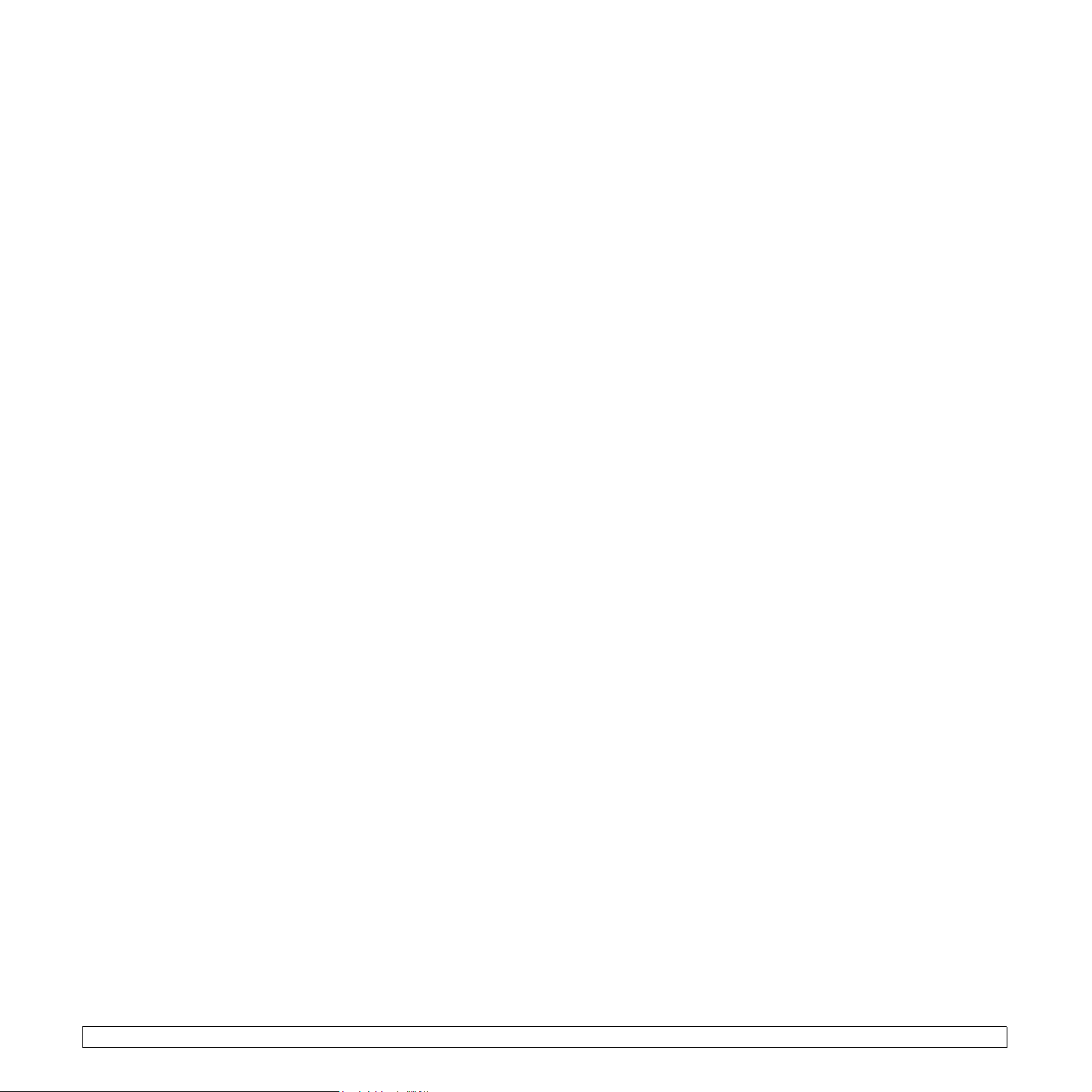
İlgili Direktifleri ve referans standartlarını tanımlayan tam bir bildirimi
Samsung Electronics Co., Ltd. temsilcinizden temin edebilirsiniz.
Takılı Fişin Değiştirilmesi (Yalnızca İngiltere
içindir)
Önemli
Makinenin şebeke kablosuna standart (BS 1363) bir 13 amp fiş takılmıştır
ve 13 amp sigortaya sahiptir. Sigortayı değiştirirken veya kontrol ederken,
doğru 13 amp sigortayı takmalısınız. Bunun ardından, sigorta kapağını
yerine takmalısınız. Sigorta kapağını kaybettiyseniz, başka bir sigorta
kapağı bulana kadar fişi kullanmayın.
Lütfen makineyi satın aldığınız kişilerle temas kurun.
13 amp fiş, İngiltere’de en yaygın kullanılan tiptir ve uygun olmalıdır.
Ancak bazı binalarda (daha çok eski olanlarında) normal 13 amp priz
bulunmamaktadır. Uygun bir fiş adaptörü satın almanız gerekir. Döküm
fişi çıkarmayın.
Uyarı
Dökümlü fişi keserseniz, hemen atın.
Bu fişi tekrar bağlayamazsınız; aksi takdirde prize taktığınızda
elektriğe kapılabilirsiniz.
Önemli uyarı: Bu makineyi topraklamanız gerekir.
Şebeke kablosundaki teller aşağıdaki renk kodlarındadır:
•Yeşil ve Sarı: Toprak
• Mavi: Nötr
• Kahverengi: Faz
Şebeke kablosundaki teller fişinizdeki renklere uymuyorsa aşağıda
belirtilenleri yapın:
Yeşil ve sarı teli “E” harfli veya güvenlik “Toprak sembollü” ya da yeşil
ve sarı veya yeşil renkli pime bağlamalısınız.
Mavi teli, “N” harfli veya siyah renkli pime bağlamalısınız.
Kahverengi teli, “L” harfli veya kırmızı renkli pime bağlamalısınız.
Fişte, adaptörde veya dağıtım panosunda 13 amp’lik bir sigorta olmalıdır.
iv
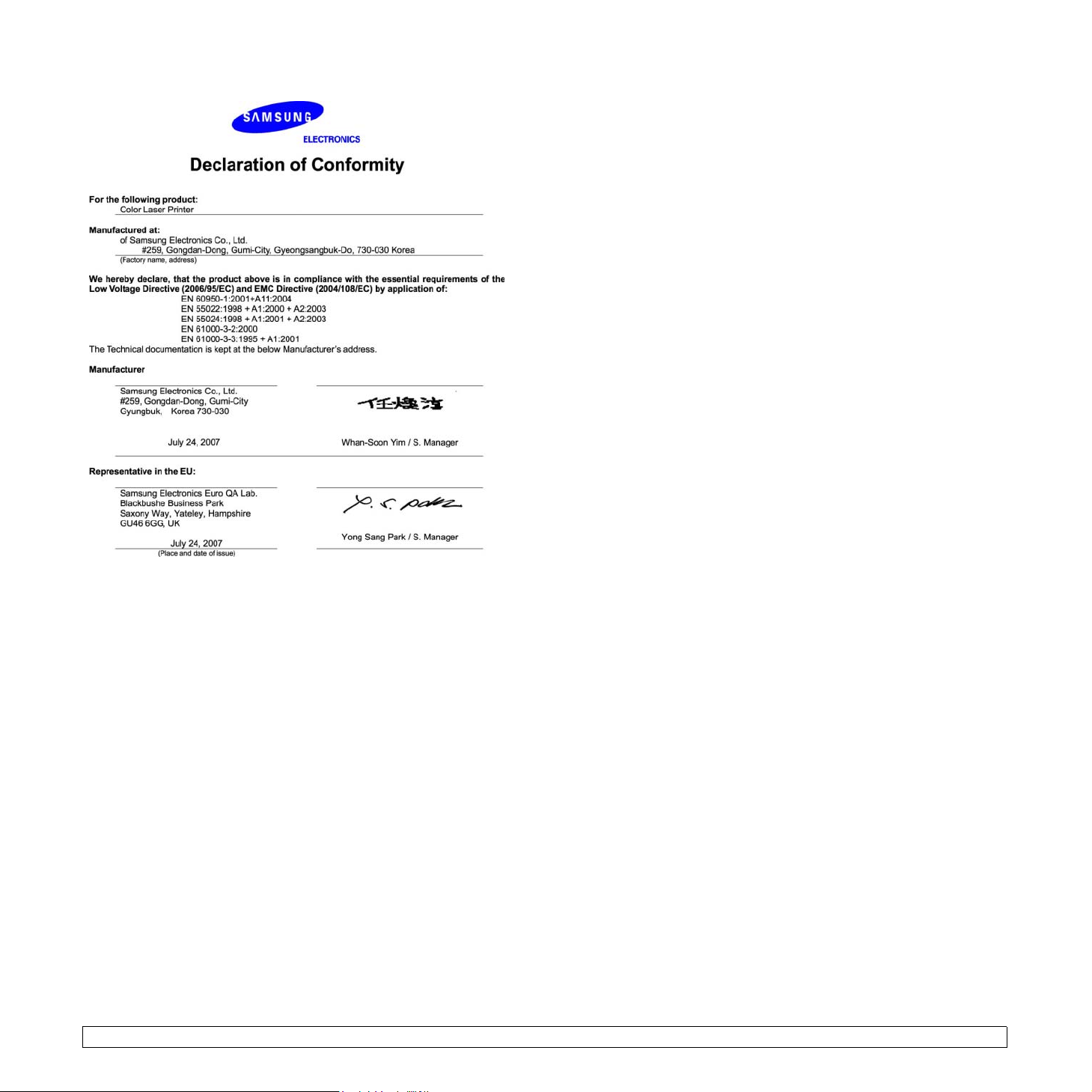
v
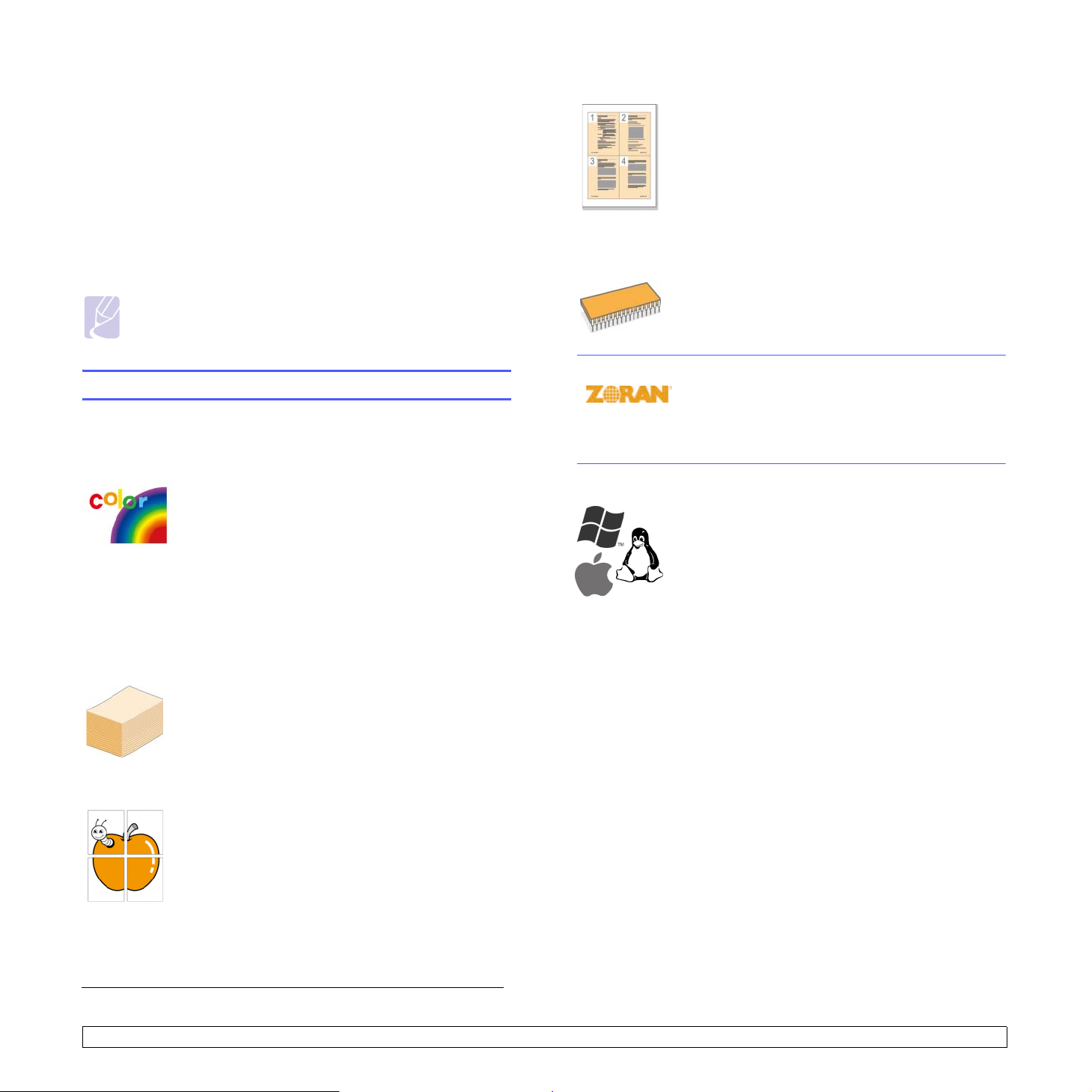
1 Giriş
Bu Samsung renkli yazıcıyı satın aldığınız için teşekkür ederiz.
Bu bölümün içeriği:
• Özel işlevler
• Makineye genel bakış
• Kontrol paneline genel bakış
• Status LED’ini anlama
•Menü haritasının anlaşılması
Not
Bazı özellikler opsiyoneldir. Teknik özellikler kısmına bakınız.
(Bkz: “Teknik özellikler” sayfa 10.1.)
Özel işlevler
Yeni makineniz özel işlevlerle donatılmıştır.
Mükemmel kalitede ve yüksek hızda baskı
• Cam göbeği, macenta, sarı ve siyah renklerini
kullanarak bütün renklerde baskı alabilirsiniz.
• 2.400 x 600 dpi’a kadar yüksek çözünürlük (etkili çıkış)
elde edebilirsiniz. Bkz.
• Makineniz A4-boyutlu kağıd 20 ppm
24 ppm (CLP-660 serisi) hızında ve Letter boyutlu
kağıdı ise 21 ppm (CLP-610 serisi), 25 ppm (CLP-660
serisi) hızında yazdırır.
• CLP-610ND ve CLP-660ND modellerinde desteklenen
çift taraflı yazdırma için A4-boyutlu kağıdı 9ipm
Letter-boyutlu kağıdı ise 12 ipm hızında
yazdırabilirsiniz.
Esnek bir şekilde farklı kağıt seçeneklerini kullanın
• Çok amaçlı tepsi antetli kağıtları, zarfları, etiketleri,
özel boyutlu kağıtları, kartpostalları ve ağır kağıdı
destekler. Çok amaçlı tepsi CLP-610ND ve
CLP-660 serisi için 100 adet düz kağıdı destekler.
• 250 sayfalık tepsi 1 ve 500-sayfalık isteğe bağlı
tepsi farklı boyutlardaki düz kağıtları destekler.
Yaz ılım Bölümü
a
.
(CLP-610 serisi),
b
ve
Zaman ve para tasarrufu
•Kağıt tasarrufu yapmak için birden çok sayfayı tek bir
yaprağa yazdırabilirsiniz.
• Bu makine, yazdırma yapmadığında güç tüketimini
büyük ölçüde azaltarak otomatik olarak elektrik
tasarrufu yapar.
•Kağıt tasarrufu yapmak için tek bir yaprağın iki tarafına
yazdırabilirsiniz (çift-taraflı yazdırma). Bu özellik
modellere bağlı olarak desteklenir. Bkz.
Bölümü
.
Makine kapasitesinin genişletilmesi
• Makinenizin belleğini arttırmak için ekstra bir bellek
yuvası vardır.
• Zoran IPS Emülasyonu PostScript 3 Emülasyonu*
(PS) ile uyumludur ve PS yazdırmaya izin verir.
* Zoran IPS Emülasyonu PostScript 3 ile uyumludur
© Telif hakkı 1995-2005, Zoran Corporation. Tüm
hakları saklıdır. Zoran, Zoran logosu, IPS/PS3 ve
OneImage, Zoran Corporation’ın ticari markalarıdır.
* 136 PS3 yazı tipi
Monotype Imaging Inc.’den UFST ve MicroType’ı içerir.
Çeşitli ortamlarda yazdırma
• Windows 2000/XP/2003/Vista ve aynı zamanda
Linux ve Macintosh sistemleri ile yazdırabilirsiniz.
• Makineniz bir USB arabirimi ve bir ağ arabirimi ile
donatılmıştır.
Yazılım
Profesyonel belgelerin oluşturulması
• Filigran yazdırma. Belgelerinizi “Çok Gizli” gibi
sözcüklerle özelleştirebilirsiniz. Bkz.
• Posterleri yazdırın. Belgenizin her sayfasının metni ve
resimleri büyütülüp ve kağıt yaprağı boyunca basılarak
poster oluşturmak üzere bu sayfalar birlikte
yapıştırılabilir. Bkz.
•Düz kağıtta önceden basılmış formlar ve antet
kullanabilirsiniz. Bkz.
a. dakikada sayfa
b. dakikadaki resim sayısı
Yaz ılım Bölümü
.
Yaz ılım Bölümü
Yazılım Bölümü
.
.
1.1 <Giriş>
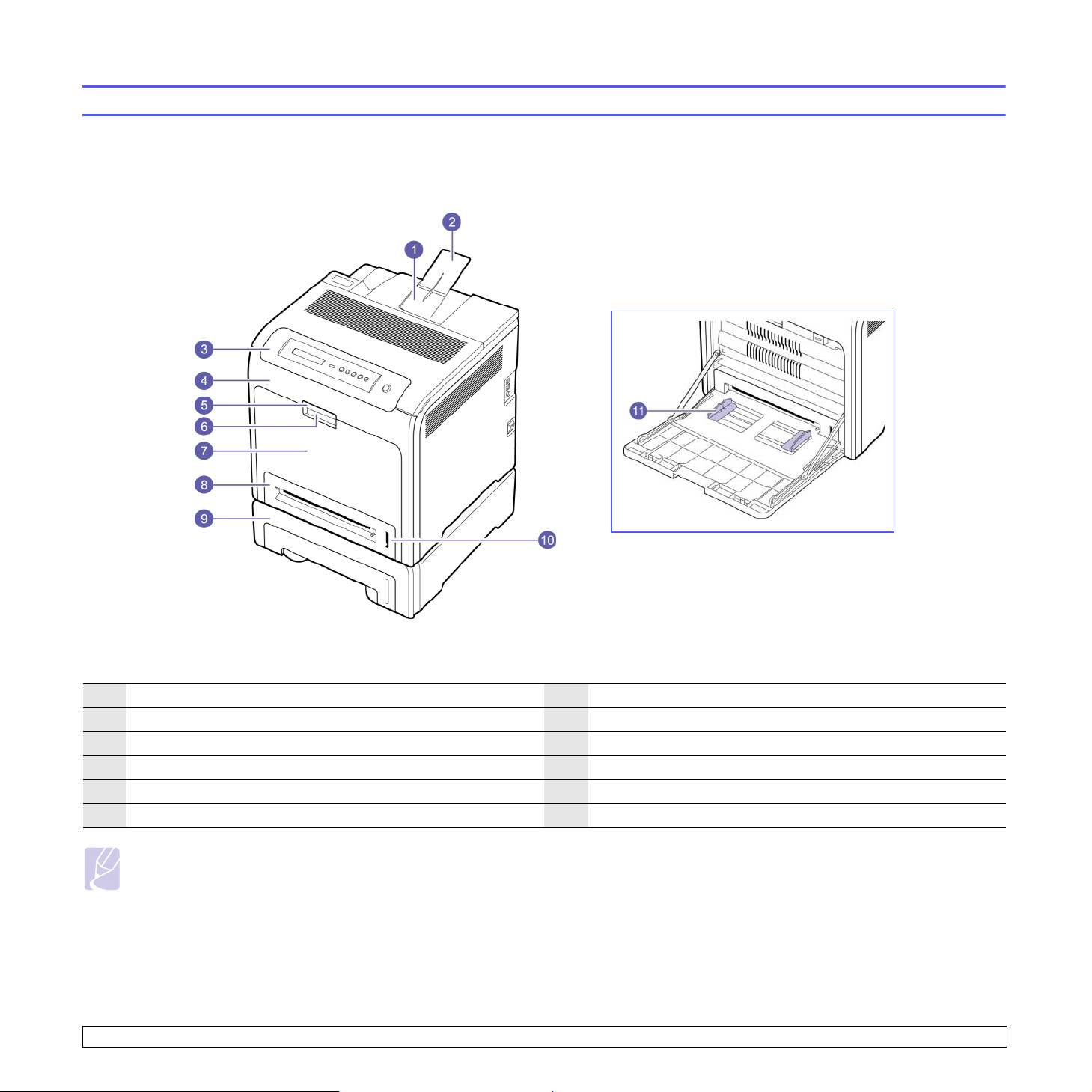
Makinenizin ana bileşenleri şunlardır.
Önden görünüm
Makineye genel bakış
• Yukarıdaki şekilde kullanılabilir aksesuarlarla birlikte makineniz gösterilmektedir. (Daha fazla bilgi için, bkz. sayfa 8.1.)
* sembolü isteğe bağlı bir aygıtı belirtir.
•
1
çıkış tepsisi
2
çıkış desteği
3
kontrol paneli
4
ön kapak
5
ön kapak kolu
6
çok amaçlı tepsi kolu
7
çok amaçlı tepsi
8
tepsi 1
9
isteğe bağlı tepsi
10
kağıt seviye göstergesi
11
çok amaçlı tepsi kağıt genişliği kılavuzları
Not
• Bu kullanım kılavuzundaki tüm resimler, seçeneklerine veya modellerine bağlı olarak makinenizden farklı olabilir.
• Bir defada çok fazla sayıda baskı almanız durumunda çıkış tepsisinin yüzeyi ısınabilir. Yüzeye dokunmadığınızdan emin olun ve çocukları
yanaştırmayın.
1.2 <Giriş>
*

Arkadan görünüm
• Yukarıdaki şekilde kullanılabilir aksesuarlarla birlikte makineniz gösterilmektedir.
• * sembolü isteğe bağlı bir aygıtı belirtir.
1
USB bağlantı noktası
2
ağ bağlantı noktası
3
15-pin İsteğe bağlı tepsi bağlantısı*
4
kol (Makinenizi taşımak için bu kolları kullanın.)
5
güç düğmesi
6
elektrik girişi
7
kontrol kartı kapağı (Bellek modülü, daha fazla bilgi için bkz.
sayfa 9.1.)
1.3 <Giriş>
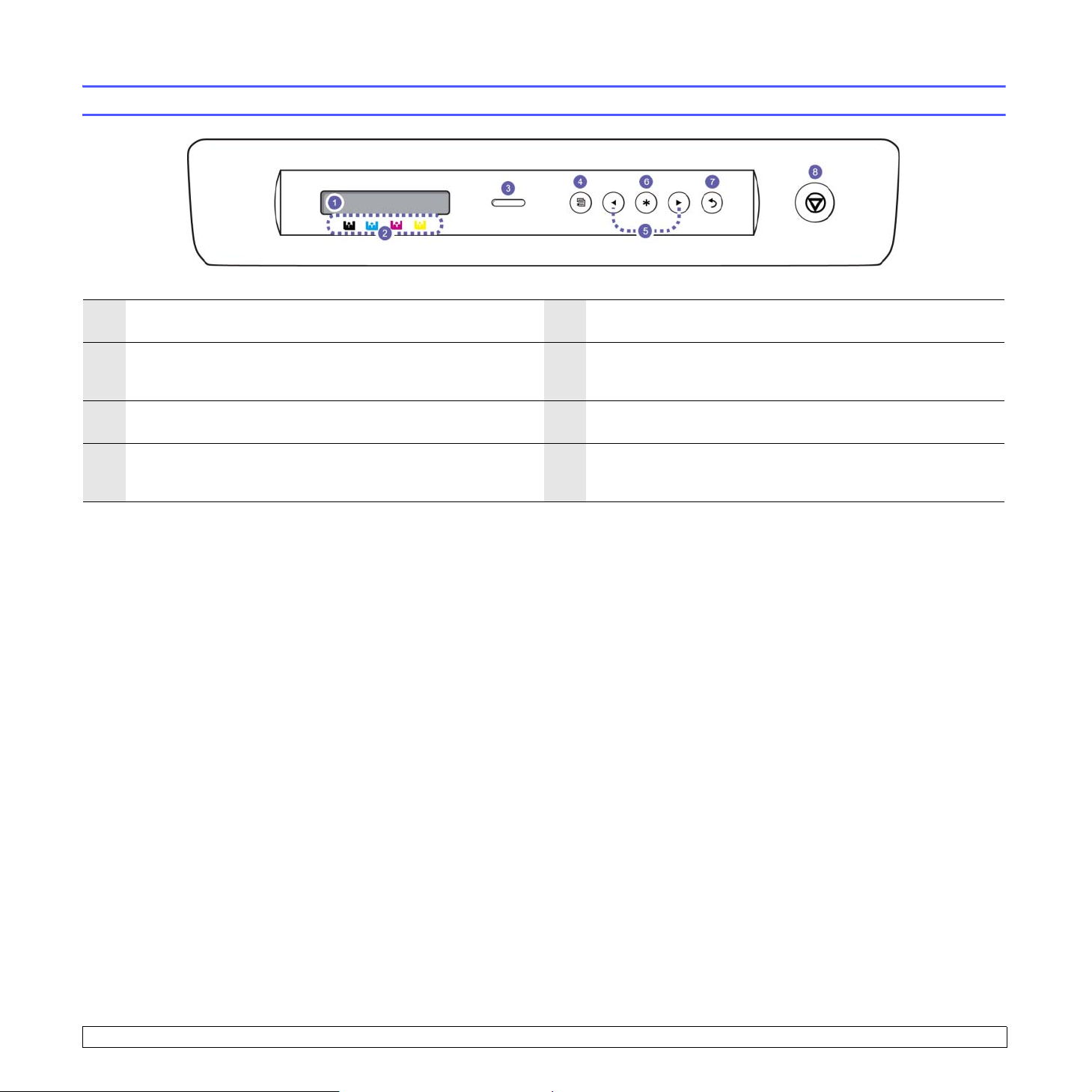
Kontrol paneline genel bakış
1
Ekran: Mevcut durumu gösterir ve bir işlem sırasında uyarır.
2
Toner renkleri: LCD ekranın altında gösterilen toner renkleri LCD
ekran mesajları ile birlikte çalışır. Bkz. Yazdırma kartuşu mesajları
ile Durum LED’i, sayfa 1.5.
3
Status
: Makinenizin durumunu gösterir. (Daha fazla bilgi için, bkz.
“Status LED’ini anlama” sayfa 1.5.)
4
Menu: Menü moduna girer ve kullanılabilir menüleri gözden
geçirmenizi sağlar. (Daha fazla bilgi için, bkz. “Status LED’ini
anlama” sayfa 1.5.)
5
Sol/sağ ok: Sonraki veya önceki seçeneklere giderek mevcut
değerler arasında dolaşır.
6
OK: Ekrandaki seçimi onaylar.
7
Back: Bir üst menüye dönmenizi sağlar.
8
Stop: İstendiğinde herhangi bir işlemi durdurur.
1.4 <Giriş>
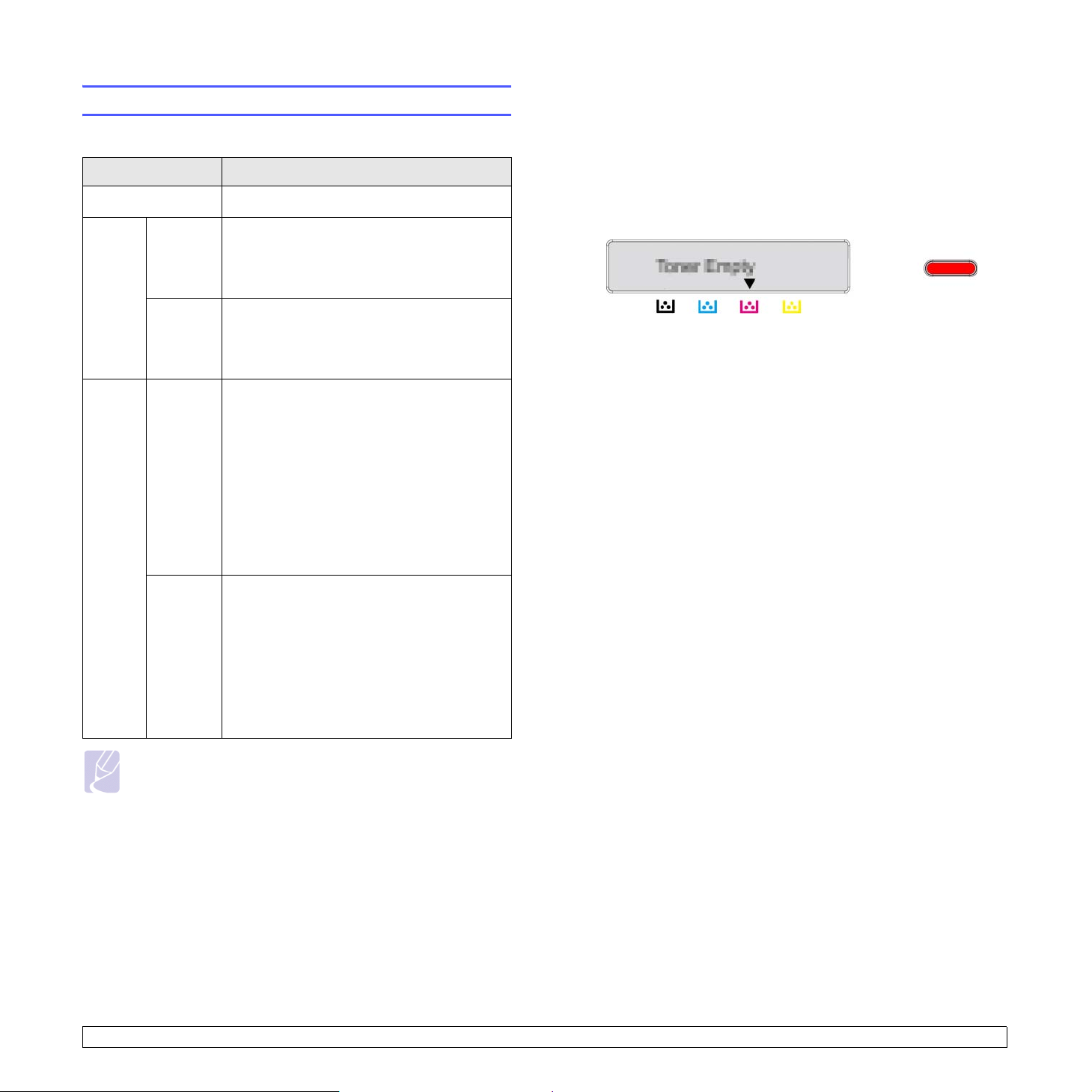
Status LED’ini anlama
Status LED’inin rengi makinenin mevcut durumunu belirtir.
Durum Açıklama
Kapalı • Makine kapatılır.
Yeşil Yanıp
Sönüyor
On • Makine çevrimiçidir ve kullanılabilir.
Kırmızı Ya nıp
Sönüyor
•Arka ışık yavaşça yanıp sönüyorsa, yazıcı
bilgisayardan veri almaktadır.
•Arka ışık hızlı bir şekilde yanıp sönüyorsa,
yazıcı veri yazdırmaktadır.
• Makine Güç Tasarrufu modundadır. Veri
alındığında otomatik olarak hazır moduna
geçer.
• Küçük bir hata meydana gelmiştir ve
makine hatanın giderilmesini
beklemektedir. Ekran mesajını kontrol edin
ve sorunu çözmek için, bkz. “Ekran
mesajlarının anlaşılması” sayfa 7.7.
•Yazdırma kartuşu azaldığında. Yeni
yazdırma kartuşu sipariş edin, bkz. “Sarf
malzemeleri ve aksesuar siparişi”
sayfa 8.1. Toneri dağıtarak baskı kalitesini
geçici olarak artırabilirsiniz. Bkz: “Yazdırma
kartuşunun değiştirilmesi” sayfa 6.4.
Yazdırma kartuşu mesajları ile Status LED’i
Yaz dırma kartuşlarının durumu durum LED’i ve LCD ekranda gösterilir.
Yaz dırma kartuşunun seviyesi düşük ve değiştirilmesi gerekiyorsa,
durum LED’i kırmızı renk alır ve ekranda mesaj gösterilir. Bununla birlikte,
ok işareti (veya işaretleri) ilgili renkli toneri veya yeni bir kartuşla
değiştirilebilecek toneri gösterir.
Örnek:
Yukarıdaki örnekte oklarla belirtilen renkli yazdırma kartuşlarının durumu
gösterilmektedir. Sorunun ne olduğunu ve nasıl çözüleceğini bulmak için
mesajı kontrol edin. Hata mesajları hakkında detaylı bilgiler için bkz.
sayfa 7.7.
On • Bir kağıt sıkışması, açık kapak veya tepside
kağıt yokluğu gibi bir sorun ortaya çıktı ve
bu yüzden makine işe devam edemiyor.
Ekrandaki mesajı kontrol edin ve sorunu
çözmek için sayfa 7.7’deki Ekran
mesajlarının anlaşılması kısmına bakın.
•Yazdırma kartuşunun seviyesi boş, bitmiş
veya değiştirilmesi gerekiyor. Bkz: “Ekran
mesajlarının anlaşılması” sayfa 7.7.
Not
Sorunu çözmek için daima ekrandaki mesajı kontrol edin. Sorun
giderme bölümündeki talimatlar makineyi düzgün şekilde
çalıştırmanıza yardımcı olacaktır. Daha fazla bilgi için, bkz.
sayfa 7.1.
1.5 <Giriş>
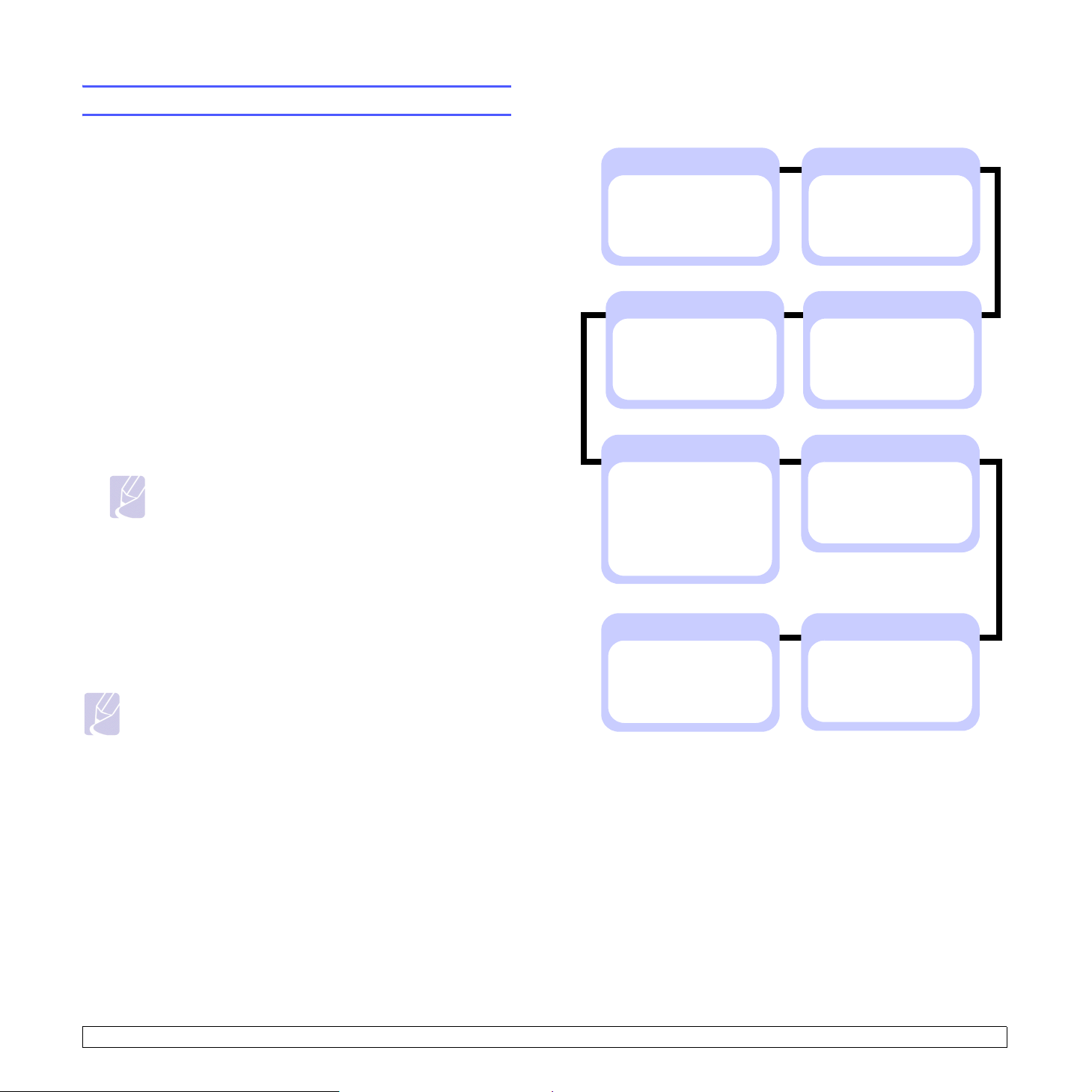
Menü haritasının anlaşılması
Kontrol paneli üzerinden makinenin ayarlanması veya özelliklerinin
kullanılması için gerekli menü tuşlarına erişilir. Aşağıdaki şemaya
bakınız.
Menülere erişim
Sonraki adımlar, bu makinenin menü haritasını nasıl yazdıracağınızı
göstermekte ve bunlar menüleri seçmenin ve makinenizi
yapılandırmanın genel bir yoludur.
Menüye genel bakış
Bilgi
Menü Haritasi
Yapilandirma
Demo Sayfasi
PCL Yz Tip L.
PSYz Tip L.
Düzen
Yönelim
T.Trf Ken.Boş.
Çift Tarafli
Ç.Trf Ken.Boş.
1 Makinenizin tüm gerekli kablolar ile birlikte düzgün şekilde
bağlandığından emin olun ve makineyi açın.
2 Ekranın alt satırında istediğiniz menüyü (ör. Bilgi) görene dek
kontrol panelindeki Menu düğmesine basın.
3 Menüye girmek için OK düğmesine basın.
4 İstediğiniz menü öğesi (ör. Menü Haritasi) alt satırda görünene dek
sol/sağ ok tuşuna basın.
5 Seçilen öğeyi doğrulamak için OK düğmesine basın.
Not
Menü öğesinin alt menüleri varsa 4 ve 5 adımlarını
tekrarlayın.
6 İstediğiniz menü öğesi (ör. Yazdir?) alt satırda görünene dek sol/sağ
ok tuşuna basın.
7 Seçiminizi işleme koymak, girişinizi veya seçiminizi kaydetmek için
OK düğmesine basın.
Ekran üzerindeki seçimin yanında, bu seçimin artık varsayılan
olduğunu belirten bir yıldız işareti (*) görünmektedir.
8 Menüden çıkmak için, arda arda Back veya Stop düğmesine basın.
Not
• 1 dakika süreyle herhangi bir tuşa basılmazsa, makine
otomatik olarak hazır moduna geri döner.
•Bağlı bir bilgisayardaki yazıcı sürücüsünden yapılan yazdırma
ayarları, kontrol panelindeki ayarları geçersiz kılar.
Grafik
Çözünürlük
Sist. Kurul.
Dil
Güç Tasarrufu
Otomatik Devam
Rakim Ayar.
Otomatik CR
Iş Zaman Aşimi
Bakim
Ayari Temizle
Ağ
TCP/IP
Ethernet Hizi
Ayari Temizle
Ağ Bilgisi
Kağit
Kopya Sayisi
Kağit Boyutu
Kağit Tipi
Kağit Kaynaği
Tepsi Zincir.
Emülasyon
Emülasyon Tipi
Kurulum
Renk
Ozel Renk
Oto Renk Düz.
1.6 <Giriş>
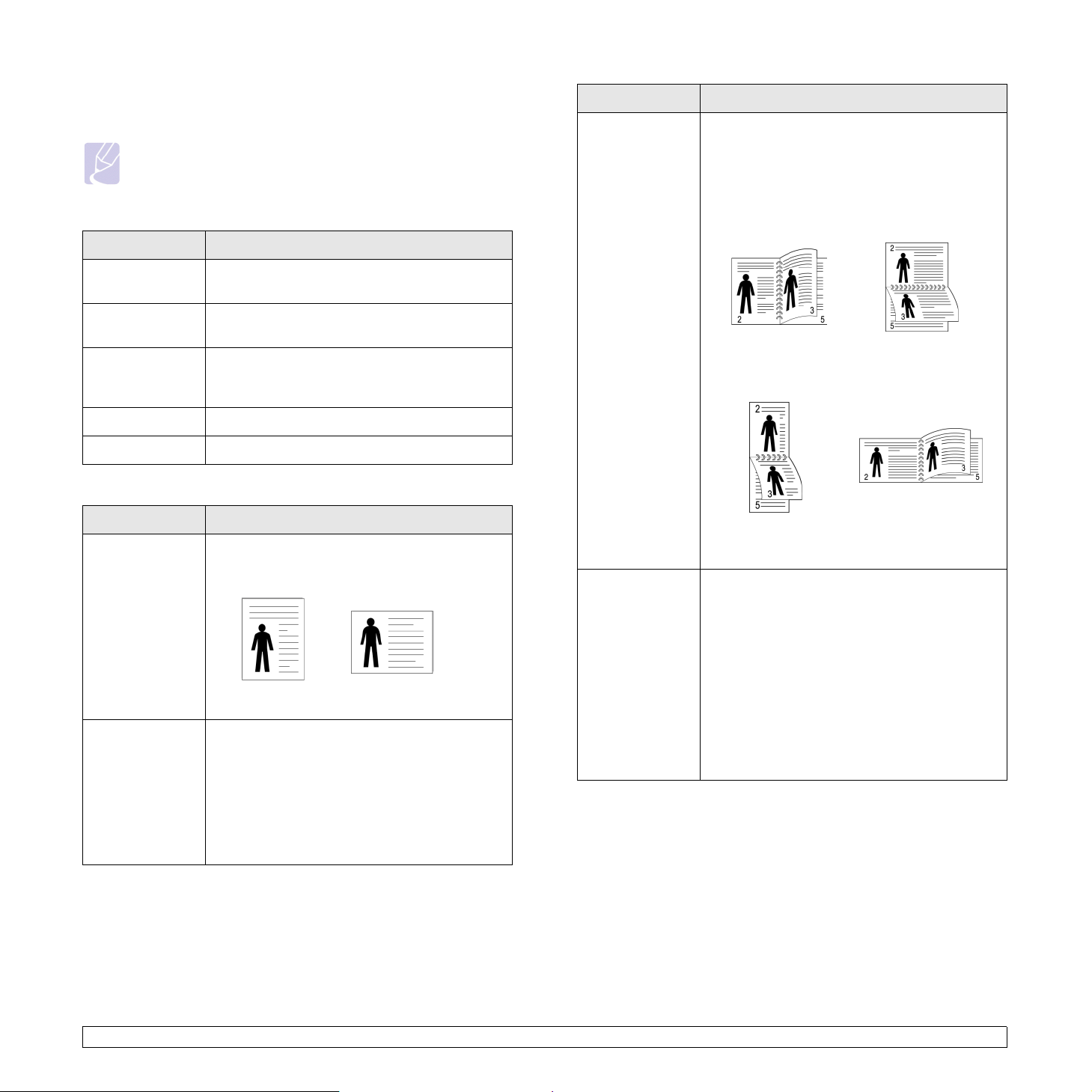
Her menüdeki açıklama
Aşağıdaki tablolar her menüye ilişkin bilgiler sağlar.
Not
* sembolü makinelere bağlı olarak isteğe bağlı bir menüyü
belirtir.
Bilgi
Menu Açıklama
Menü Haritasi Bu makinenin düzenini ve geçerli ayarlarını
gösteren menü haritasını yazdırabilirsiniz.
Yapilandirma Makinenin geçerli yapılandırmasını
yazdırabilirsiniz.
Demo Sayfasi Makineniz uygun şekilde yazdırıyor veya
yazdırmıyor olsun tanıtım sayfasını
yazdırabilirsiniz.
PCL Yz Tip L.*PCL yazı tipi listesini yazdırabilirsiniz.
PSYz Tip L.* PS yazı tipi listesini yazdırabilirsiniz.
Düzen
Menu Açıklama
Çift Tarafli*Kağıdın her iki tarafına da yazdırmak için,
ciltleme kenarını aşağıdaki gibi seçin.
• Uzun Kenar: Uzun kenardan katlayın.
• Kisa Kenar: Kısa kenardan katlayın.
Kağıdın tek bir yüzüne yazdırmak için Kapali
seçeneğini belirleyin.
Uzun Kenar Dikey
yönde
Uzun Kenar Yatay
yönde
Menu Açıklama
Yönelim Bu menü, bilgilerin sayfa üzerinde yazdırılacağı
yönü seçmenizi sağlar. Yatay ve Dikey öğeleri
seçilebilir.
Yat ayDikey
T.Trf Ken.Boş. Tek taraflı yazdırma için yazdırma
malzemelerinin kenar boşluklarını ayarlayın. Bu
değeri 1 mm’lik aralıklarla azaltabilir veya
artırabilirsiniz.
• ÜstKen.Boşluğu: Üst kenar boşluğunu
ayarlayın.
• SolKen.Boşluğu: Sol kenar boşluğunu
ayarlayın.
Kısa Kenar Dikey
yönde
Kısa Kenar Yatay
yönde
Ç.Trf Ken.Boş.* Bu menüde, çift taraflı yazdırma için kenar
boşluklarını ayarlayabilirsiniz. Bu değeri
0,1 mm’lik aralıklarla azaltabilir veya
artırabilirsiniz.
• ÜstKen.Boşluğu: Üst kenar boşluğunu
ayarlayın.
• SolKen.Boşluğu: Sol kenar boşluğunu
ayarlayın.
• Kisa Ciltleme: Kısa ciltleme için sayfanın
arkasındaki alt kenar boşluğunu ayarlayın.
• Uzun Ciltleme: Uzun ciltleme için sayfanın
arkasındaki sağ kenar boşluğunu ayarlayın.
1.7 <Giriş>
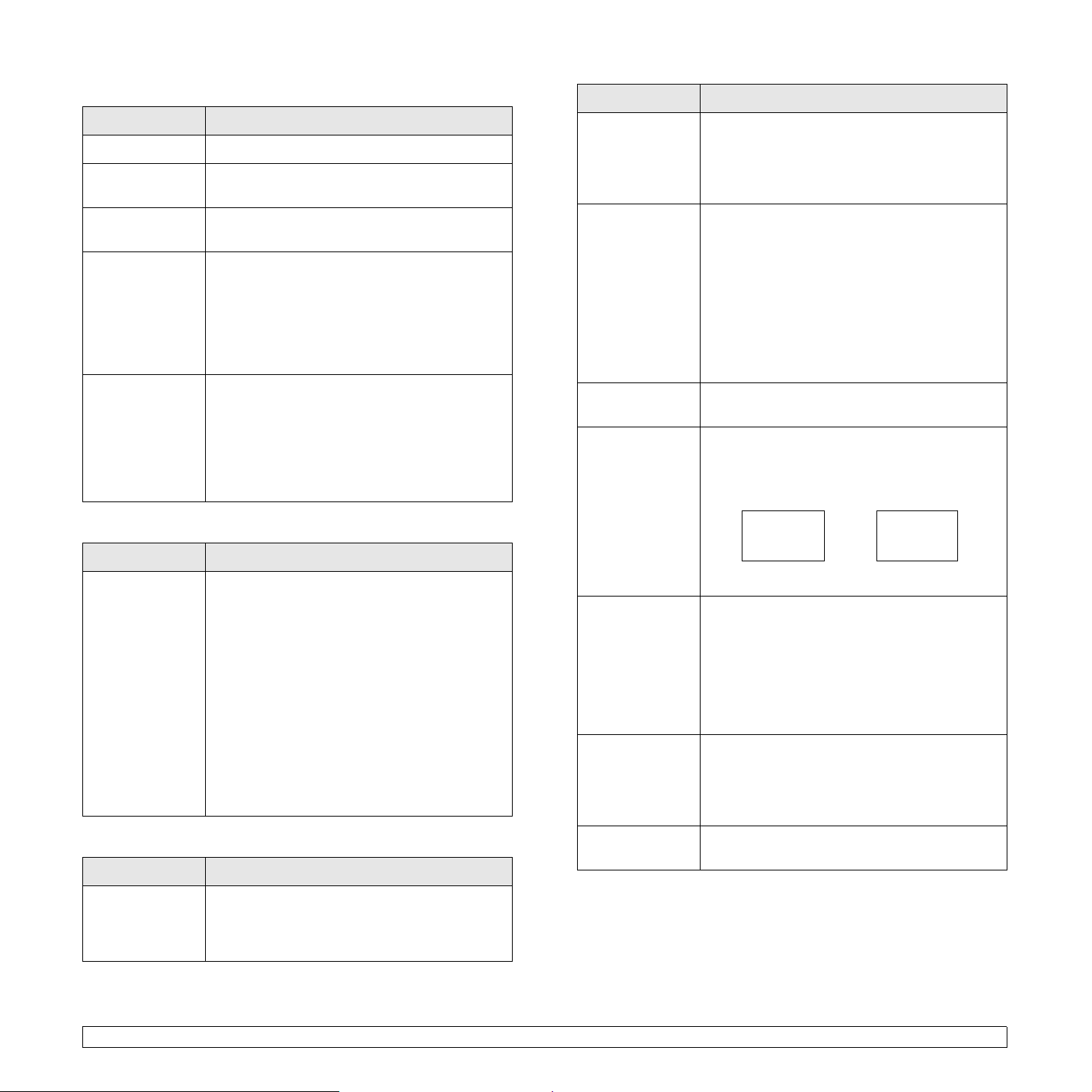
Kağit
Menu Açıklama
Kopya Sayisi Maksimum kopya sayısını seçebilirsiniz.
Kağit Boyutu Varsayılan kağıt boyutunu seçebilirsiniz. (Daha
fazla bilgi için, bkz. sayfa 3.5.)
Kağit Tipi Yaz dırma ortamı için varsayılan kağıt türünü
seçebilirsiniz.
Kağit Kaynaği Yaz dırma işini yapabilmek için tepsiyi
seçebilirsiniz. Otomatik öğesini seçerseniz,
makineniz önce çok amaçlı tepsiden, daha sonra
tepsi 1’den ve en son tepsi 2’den kağıt tedarik
eder. Bu durumda tepsilerden biri boşsa, makine
bir sonraki uygun tepside kağıt arar. (Daha fazla
bilgi için, bkz. sayfa 3.5.)
Tepsi Zincir. Kağit Kaynaği seçeneğinden Otomatik dışında
bir değer seçtiğinizde ve seçili tepsi boş ise,
makineyi otomatik olarak diğer tepsilerden baskı
yapacak şekilde ayarlayabilirsiniz.
Bu menü öğesi Kapali seçeneğine ayarlıysa
belirtilen tepsiye kağıdı yerleştirene dek makine
çalışmaz.
Grafik
Menu Açıklama
Çözünürlük Varsayılan çözünürlüğü seçebilirsiniz.
Çözünürlük yüksekse, çıktıların netliği daha
keskin olur fakat yazdırma süresi uzayabilir.
• Taslak: Yazıcı dili PCL ise ve yazdırma
işleriniz metin şeklindeyse, en iyi hız ve
yazdırma kalitesi için bu seçeneği seçin. Bu
seçenek sadece PCL sürücüsüyle mevcuttur.
• Normal: Yazdırma işleriniz çoğunlukla
metinse, en yüksek kalitede çıkış için bu
seçeneği belirleyin.
• En İyi: İşinizde taranmış fotoğraflar veya bazı
iş grafikleri gibi, gelişmiş satır maskelemeden
yararlanacak bit eşlemli görüntüler olduğunda
bu seçeneği belirleyin.
Menu Açıklama
Güç Tasarrufu Makine, uzun bir süre boyunca veri almazsa, güç
tüketimi otomatik olarak azalır. Makinenin güç
tasarrufuna geçmesi için ne kadar beklemesi
gerektiğini ayarlayabilirsiniz. (Daha fazla bilgi
için, bkz. sayfa 3.4.)
Otomatik
Devam
Bu öğe, kağıt ayarınıza uymayan kağıt
saptadığında makinenin yazdırma işlemine
devam edip etmeyeceğini belirler.
• Kapali: Kağıt uyumsuzluğu oluşursa, mesaj
doğru kağıdı takıncaya kadar ekranda kalır ve
makine çevrimdışı olarak kalır.
• Açik: Kağıt uyumlu değilse bir hata mesajı
görüntülenir. Makine 30 saniye süreyle
çevrimdışı olur, sonra otomatik olarak mesajı
temizler ve yazdırma işlemine devam eder.
Rakim Ayar. Yazdırma kalitesini, bulunduğunuz irtifaya göre
en iyi hale getirebilirsiniz.
Otomatik CR Bu seçenek Unix kullanıcısı veya DOS
kullanıcısı için yararlı olan, her satır beslemeye
gerekli satır başını eklemenizi sağlar.
Aşağıdaki örneklere bakın:
AA
BB
CC
LF LF+CR
AA
BB
CC
Iş Zaman Aşimi Tek bir baskı işinin etkin olacağı zaman miktarını
yazdırmadan önce ayarlayabilirsiniz. Makine,
belirtilen zaman içerisinde gelen veriyi tek bir iş
olarak değerlendirir. Bilgisayardaki veri
işlendiğinde bir hata oluşursa ve veri akışı
durursa makine belirtilen süre boyunca bekler ve
veri akışı yanıt vermediğinde yazdırma işini iptal
eder. (Daha fazla bilgi için, bkz. sayfa 3.4.)
Bakim Bu menü makinedeki sarf malzemelerini
korumanızı ve malzemelerin ömrünü kontrol
etmenizi sağlar. Fuser parçalarını
temizleyebilirsiniz. (Daha fazla bilgi için, bkz.
sayfa 6.1.)
Sist. Kurul.
Menu Açıklama
Dil Kontrol panelindeki gösterim için yapılan dil
ayarı yazdırma bilgileri için kontrol panelinin
ekranında görünen metnin dilini belirler. (Daha
fazla bilgi için, bkz. sayfa 3.4.)
Ayari Temizle Bu menü öğesi, yazıcının fabrika çıkış ayarlarını
geri yüklemenizi sağlar.
1.8 <Giriş>
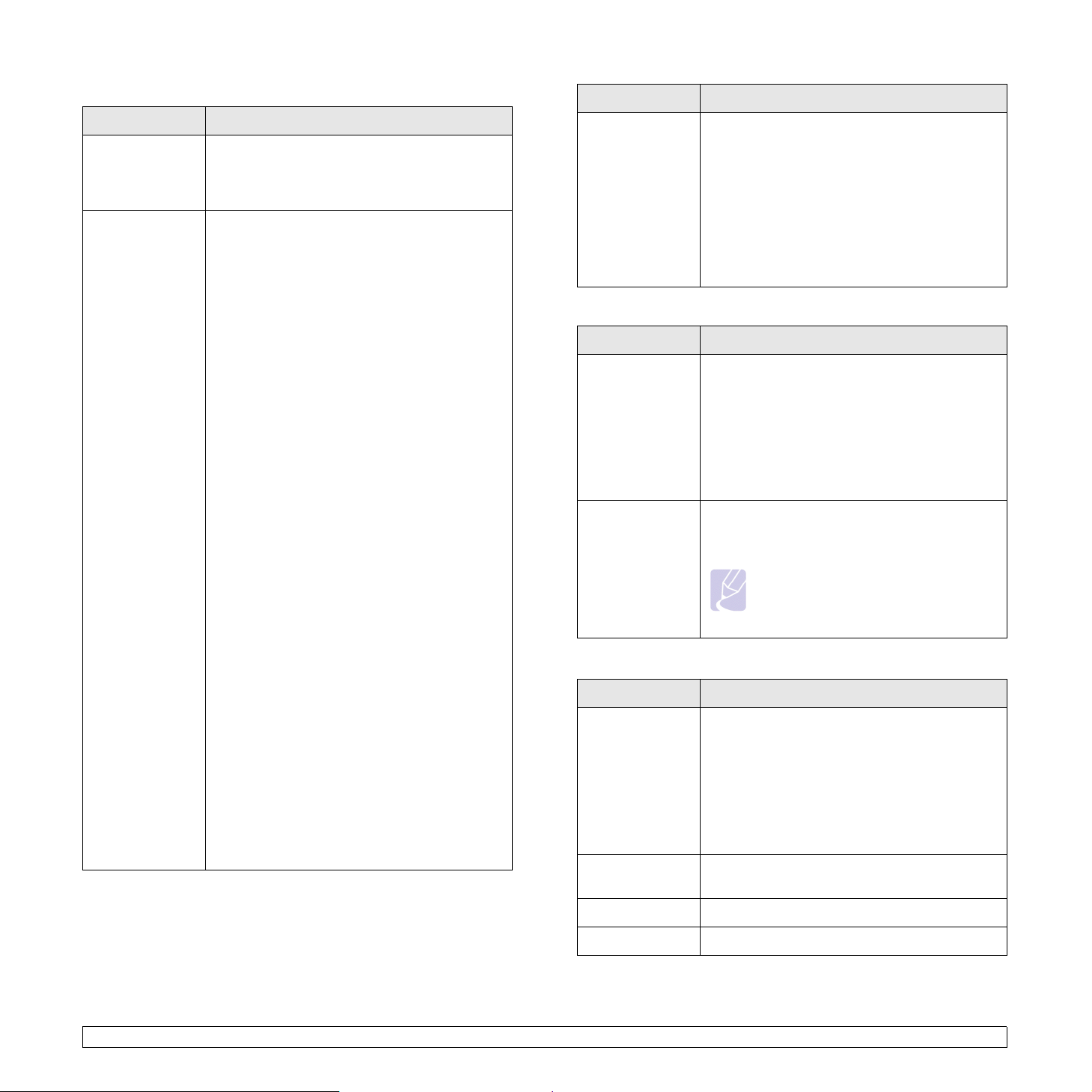
Emülasyon
Menu Açıklama
Emülasyon Tipi Makinenin dilini seçebilirsiniz. Bilgisayar ile
makinenin dilleri farklıysa, yazdırma kalitesi
uygun olmayabilir. Uygun dile geçiş yapmak için
bu menüyü otomatik olarak ayarlamanız önerilir.
Kurulum PCL
Bu menü PCL emülasyon yapılandırmasını
ayarlar. Yazı tipini, sembol tipini, sayfa başına
düşen satır miktarını ve yazı tipi boyutunu
ayarlayabilirsiniz.
• Yazi Yüzü: PCL emülasyonunda kullanılacak
standart yazı tipini seçebilirsiniz.
PCL1~PCL7’ye ait harfler arasındaki aralık
sabittir; PCL8~PCL45’e ait aralık yazı tipinin
türüne ve yazı tipi boyutu ile orantılıdır.
Karakter Siklk öğesini kullanarak
PCL1~PCL7 yazı tipi boyutunu, Nokta
Boyutu öğesini kullanarak da PCL8~PCL45
yazı tipi boyutunu ayarlayabilirsiniz.
PCL8~PCL56’ün aralığı ve yazı tipi boyutu
sabittir.
• Sembol: Bu öğe PCL emülasyonunda
kullanılacak sembol setini seçer. Sembol,
harfleri yazdırırken kullanılan sayı grupları,
işaretler ve özel işaretlerdir. Yazı karakteri
ayarına bağlı olarak kullanılabilecek sembol
setleri farklılık gösterir.
• Nokta Boyutu: Yazi Yüzü menüsünden PCL8
ve PCL45 arasından birini seçtiğinizde, yazı
tipinde karakter yüksekliğini ayarlayarak yazı
tipi boyutunu belirleyebilirsiniz.
• Courier: Bu öğe, kullanılacak Courier yazı tipi
sürümünü seçmenizi sağlar.
• Karakter Siklk: Yazi Yüzü menüsünden
PCL1 ve PCL7 arasından birini seçtiğinizde,
yazının bir yatay inç kısmında yazdırılacak
karakter sayısını ayarlayarak yazı tipi
boyutunu belirleyebilirsiniz. Varsayılan değer
olan 10, en iyi boyuttur.
• Çizgiler: Bu öğe varsayılan kağıt boyutu için
dikey aralığı 5 ila 128 satır aralığında
ayarlamanızı sağlar. Satırların varsayılan
sayısı, kağıt boyutu ve yazdırma yönelimine
göre farklılık gösterir.
Menu Açıklama
Kurulum
(devamı)
PostScript*
Bu menü, PS Hatasını Yazdır menü öğesini
sağlar. Bir PS hatası meydana geldiğinde
yazıcınızın bir hata listesi yazdırıp
yazdırmayacağını seçebilirsiniz. PS 3
emülasyon hatalarını yazdırmak için Açik
seçeneğini belirleyin. Bir hata oluşursa; iş
durdurulur, hata mesajı yazdırılır ve yazıcı işi
temizler. Menü Kapali olarak ayarlanmışsa, iş
hata bildirilmeden temizlenir.
Renk
Menu Açıklama
Ozel Renk Bu menü kontrastı renk renk ayarlamanızı
sağlar.
• Varsayilan: Renkleri otomatik olarak optimize
eder.
• Elle Ayarla: Her kartuş için renk kontrastını
elle ayarlamanızı sağlar.
En iyi renk kalitesi için Varsayilan ayarını
kullanmanız önerilir.
Oto Renk Düz. Basılı renklerin ekranınızdaki renklerle
uyuşmasını sağlayacak şekilde renkli metin veya
grafiklerin konumunu ayarlayabilirsiniz.
Not
Makineyi taşıdıysanız, bu menüyü
mutlaka manuel olarak kullanmanız
önerilir.
Ağ
Menu Açıklama
TCP/IP Ağ iletişimi için TCP/IP protokolünü
kullanıyorsanız, bu menüyü seçin.
• DHCP: DHCP sunucusu size otomatik olarak
bir IP adresi tahsis eder.
• BOOTP: BOOTP sunucusu size otomatik
olarak bir IP adresi tahsis eder.
• Statik: IP Adresi, alt ağ maskesi ve ağ geçidi
değerlerini elle girebilirsiniz.
Ethernet Hizi Bu menü ethernet bağlantısı için iletişim hızını
seçmenizi sağlar.
Ayari Temizle Belirlediğiniz ağ ayarını silebilirsiniz.
Ağ Bilgisi Ağ konfigürasyonu raporunu yazdırabilirsiniz.
1.9 <Giriş>

2 Yazılıma Genel Bakış
Bu bölüm makineniz ile verilen yazılıma genel bir bakış içermektedir.
Yaz ılımın nasıl kullanılacağına ilişkin daha fazla bilgi
açıklanmıştır.
Bu bölümün içeriği:
• Birlikte verilen yazılım
•Yazıcı sürücü özellikleri
• Sistem gereksinimleri
Birlikte verilen yazılım
Makinenizi bilgisayarınıza bağladıktan sonra, verilen CD’leri kullanarak
makine yazılımını yüklemelisiniz.
Yaz ılım bölümünde
Her bir CD’de aşağıdaki yazılımlar bulunmaktadır:
CD İÇİNDEKİLER
Yazıcı
yazılımı
CD’si
Windows • Yazıcı sürücüsü: Makinenizin
özelliklerinden tam olarak
yararlanmak için bu sürücüyü
kullanın.
• Postscript Printer Description
(PPD) (PostScript Yazıcı
Açıklama) dosyası
sürücüsünü PS dilinde karmaşık yazı
karakterler ve grafiklere sahip
belgeleri yazdırmak için kullanın.
• Smart Panel: Bu program
makinenizin durumunu
görüntülemenizi mümkün kılar ve
yazdırma esnasında sorun
yaşandığında sizi uyarır.
• PDF biçiminde Kullanıcı Kılavuzu.
SetIP
: Bu programı makinenizin
•
TCP/IP adreslerini girmek için
kullanın.
Linux • PostScript Printer Descriptiona:
Bu sürücüyü makinenizi Linux
bilgisayarında çalıştırmak ve belge
yazdırmak için kullanın.
a
: PostScript
Macintosh • Postscript Printer Description
(PPD) dosyasıa: Bu dosyayı
makinenizi Macintosh bilgisayarında
çalıştırmak ve belge yazdırmak için
kullanın.
• Smart Panel: Bu program
makinenizin durumunu
görüntülemenizi mümkün kılar ve
yazdırma esnasında sorun
yaşandığında sizi uyarır.
a. Bu özellik sadece CLP-660 serisi için geçerlidir.
2.1 <Yazılıma Genel Bakış>

Yazıcı sürücü özellikleri
Yaz ıcı sürücüleriniz aşağıdaki standart özellikleri destekler:
•Kağıt kaynağı seçimi
•Kağıt boyutu, yönü ve ortam tipi
• Kopya sayısı
Not
* sembolü makinelere bağlı olarak isteğe bağlı bir menüyü
belirtir.
Bunlara ek olarak birçok özel yazdırma özelliğini kullanabilirsiniz.
Aşağıdaki tabloda, yazıcı sürücülerinizin desteklediği özelliklerin genel
bir listesi verilmektedir:
Yazıcı sürücüsü (yalnızca CLP-610 serisi)
Yazıcı sürücüsü (yalnızca CLP-660 serisi)
Özellik
Yazıcı dili
Renk Modu O O O
Makine kalitesi seçeneğiOOO
Poster yazdırma O (X) X X
Sayfa başına birden fazla
sayfa (N-up)
Sayfaya sığdırma O X X
Windows Linux Macintosh
SPL,
PCL5c,
PCL6
(PS)
O O (2, 4) O (2, 4, 6,
PS PS
9, 16)
Özellik
Yazıcı dili
Renk Modu O O O
Makine kalitesi seçeneğiOOO
Poster yazdırma O X X
Sayfa başına birden fazla
sayfa (N-up)
Sayfaya sığdırma O X X
Ölçekli yazdırma O X O
İlk sayfa için farklı kaynak O X O
Filigran O X X
Yer le şim O X X
Dupleks O O O
Windows Linux Macintosh
SPL,
PCL5c,
PCL6
O O (2, 4) O (2, 4, 6,
SPL SPL
9, 16)
Not
Yazıcı dilini değiştirmek istediğinizde, yazıcı özelliklerine
giderek Yazıcı sekmesinden yazıcı dilini değiştirin.
Ölçekli yazdırma O X O
İlk sayfa için farklı kaynak O (X) X O
Filigran O (X) X X
Yer le şim O (X) X X
Dupleks* O O O
Not
Yaz ıcı dilini değiştirmek istediğinizde, yazıcı özelliklerine giderek
Yaz ıcı sekmesinden yazıcı dilini değiştirin.
2.2 <Yazılıma Genel Bakış>

Sistem gereksinimleri
Başlamadan önce, sisteminizin aşağıdaki gereksinimleri karşıladığından
emin olun:
Windows
Makineniz aşağıdaki Windows işletim sistemlerini destekler.
İşletim
Sistemi
Windows
2000
Pentium II 400 MHz
(Pentium III 933 MHz)
Gereklilik (önerilen)
CPU RAM
64 MB
(128 MB)
boş HDD
alanı
300 MB
Macintosh
Öğe Gereksinimler
İşletim sistemi Macintosh 10.3 ~ 10.5 (CLP-610 serisi)
Macintosh 10.1 ~ 10.5 (CLP-660 serisi)
CPU Intel işlemci
Power PC G4/G5
RAM Intel tabanlı Mac için 512 MB,
Power PC tabanlı Mac için 128 MB
boş HDD alanı 1GB
Bağlantı USB arayüzü veya Ağ arayüzü
Windows XPPentium III 933 MHz
(Pentium IV 1 GHz)
Windows
2003
Server
Windows
Vista
Pentium III 933 MHz
(Pentium IV 1 GHz)
Pentium IV 3 GHz 512 MB
128 MB
(256 MB)
128 MB
(512 MB)
(1.024 MB)
Not
• Internet Explorer 5.0 veya daha yükseği tüm Windows işletim
sistemleri için minimum gerekliliktir.
• Windows 2000/XP/2003/Vista için yönetici haklarına sahip
olan kullanıcılar yazılımı kurabilirler.
Linux
Öğe Gereksinimler
İşletim sistemi • Red Hat 8 ~ 9
• Fedora Core 1 ~ 4
• Mandrake 9.2 ~ 10.1
• SuSE 8.2 ~ 9.2
CPU Pentium IV 1 GHz veya daha yüksek
RAM 256 MB veya daha fazla
1,5 GB
1,25 GB ~
2GB
15 GB
boş HDD alanı 1 GB veya daha fazla
Yaz ılım • Linux Kernel 2.4 veya üzeri
• Glibc 2.2 veya üzeri
• CUPS
2.3 <Yazılıma Genel Bakış>

3 Başlarken
Bu bölüm, makinenizi ayarlamanız için adımlar halinde yönergeler
içermektedir.
Bu bölümün içeriği:
•Donanımın ayarlanması
•Ağ kurulumu
•Yazılımın kurulması
•Yazıcının temel ayarları
Donanımın ayarlanması
Makineyi 2 mm’den fazla eğimli olmayacak şekilde düz ve sabit bir
yüzeye yerleştirin. Aksi takdirde yazdırma kalitesi etkilenebilir.
Bu bölüm, Hızlı Kurulum Klıavuzunda açıklanan donanımı ayarlama
adımlarını göstermektedir. Hızlı Kurulum Kılavuzunu okuduğunuzdan ve
aşağıdaki adımları tamamladığınızdan emin olun.
1 Sağlam bir yer seçin.
Yeterince hava sirkülasyonu olan, düz ve dengeli bir yüzey seçin.
Kapakları ve tepsileri açmak için yeterince boşluk bırakın.
Alan iyi havalandırılmalı, doğrudan güneş ışığından ya da sıcak,
soğuk ve nemden uzak olmalıdır. Makineyi masanızın kenarına çok
yakın biçimde yerleştirmeyin.
2 Makineyi ambalajından çıkarın ve verilen malzemeleri kontrol edin.
3 Makineyi sıkıca tutan bantı çıkarın.
4 Dört toner kartuşunun tümünü takın.
5 Kağıt yerleştirin. (Bkz: “Kağıt yerleştirme” sayfa 4.4.)
6 Tüm kabloların makineye bağlı olduğundan emin olun.
7 Makineyi açın.
Dikkat
Makineyi taşırken yatırmayın veya ters çevirmeyin.
Makinenin iç kısmı tonerle kirlenebilir ve bu durum makinede
hasara veya yazdırma kalitesinin bozulmasına neden
olabilir.
Ağ kurulumu
Ağ yazıcınız olarak kullanmak için, makinede ağ protokollerini kurmanız
gerekir.
Desteklenen İşletim Sistemleri
Aşağıdaki tabloda, makinenin desteklediği ağ ortamları gösterilmektedir:
Yazdırma işlemi 1.000 m altındaki yükseklikler için uygundur.
Yazdırma işleminizi ideal hale getirmek için yükseklik ayarına göz
atın. Daha fazla bilgi için, bkz. sayfa 3.4.
Ağ arabirimi 10/100 Base-TX
Ağ İşletim Sistemi Windows 2000/XP/2003/Vista
Ağ Protokolleri TCP/IP
Dinamik Adresleme
Sunucusu
3.1 <Başlarken>
Öğe Gereksinimler
Çeşitli Linux işletim sistemleri
Macintosh 10.3 ~ 10.5 (CLP-610 serisi)
Macintosh 10.1 ~ 10.5 (CLP-660 serisi)
DHCP, BOOTP
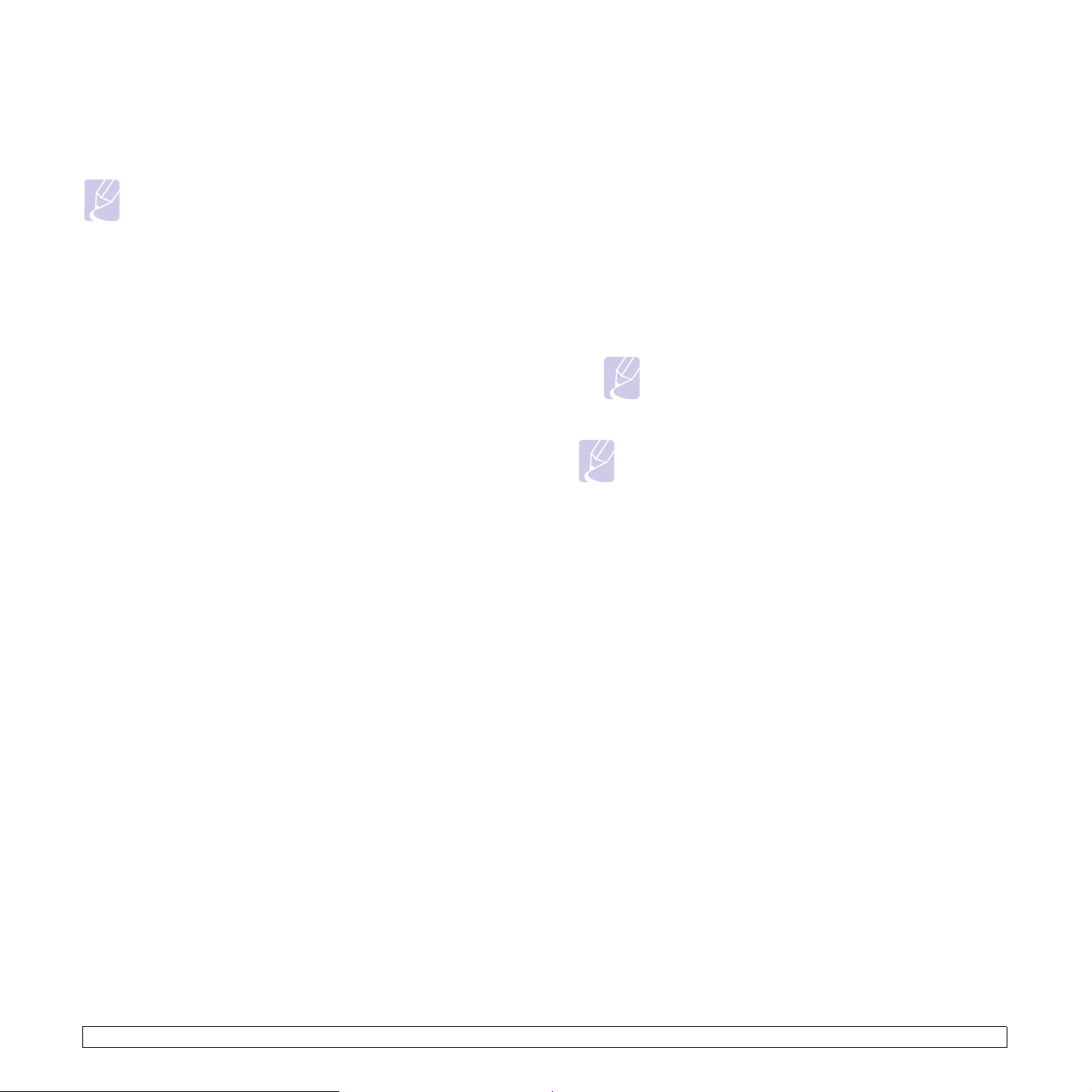
Makine kullanılarak ağ protokolünün yapılandırılması
TCP/IP Ağ parametrelerini ayarlayabilirsiniz, aşağıda listelenen adımları
takip ediniz.
Not
DHCP ağ protokolünü ayarlamak istiyorsanız http://
developer.apple.com/networking/bonjour/download/ adresine
gidin, bilgisayar işletim sisteminize göre Bonjour for Windows
programını seçin ve programı yükleyin. Bu program ağ
parametresini otomatik olarak onarmanızı sağlar. Yükleme
penceresindeki talimatı takip edin. Bu program Linux’u
desteklemez.
1 Makinenizin ağa bir RJ-45 Ethernet kablosu ile bağlandığından
emin olun.
2 Makineyi açtığınızdan emin olun.
3 Ekranın üst satırında Ağ görünene kadar kontrol panelinde bulunan
Menu düğmesine basın.
14 Alt Ağ Maskesini girin.
a. 0 ile 255 arasında bir rakam girmek için sol/sağ ok düğmesine
basın.
b. OK düğmesine basın.
c. Alt Ağ Maskesini tamamlamak için bu adımları tekrarlayın.
15 Ağ Geçidi gösterilene dek sol/sağ ok düğmesine basın.
16 OK düğmesine basın.
17 Ağ geçidini girin.
a. 0 ile 255 arasında bir rakam girmek için sol/sağ ok düğmesine
basın.
b. OK düğmesine basın.
c. Ağ geçidini tamamlamak için bu adımları tekrarlayın.
Not
Nasıl ayarlayacağınız konusunda emin değilseniz ağ
yöneticisine başvurun.
4 Menüye girmek için OK düğmesine basın.
5TCP/IP gösterilene dek sol/sağ ok düğmesine basın.
6OK düğmesine basın.
7Statik gösterilene dek sol/sağ ok düğmesine basın.
8OK düğmesine basın.
9 IP Adresi gösterilene dek sol/sağ ok düğmesine basın.
10 OK düğmesine basın.
11 IP adresini girin.
a. 0 ile 255 arasında bir rakam girmek için sol/sağ ok düğmesine
basın.
b. OK düğmesine basın.
c. Adresi tamamlamak için bu adımları tekrarlayın.
12 Alt Ağ Maskesi gösterilene dek sol/sağ ok düğmesine basın.
13 OK düğmesine basın.
Not
Ağ yönetim programlarını kullanarak da ağ ayarlarını
değiştirebilirsiniz. Makinenizle gelen Ağ Programları CD’sindeki
kullanım kılavuzuna bakın.
SyncThru™ Web Admin Service
•
tabanlı yazıcı yönetimi çözümü.
Service
şirket intranet erişiminizin olduğu her yerden ağ yazıcılarını
uzaktan izleme ve sorunlarını giderme olanağı tanır. Bu
programı şu adresten indirebilirsiniz:
http://solution.samsungprinter.com.
SyncThru™ Web Service
•
olarak bulunan bir web sunucudur, fonksiyonları şöyle
sıralanabilir:
- Makinenin farklı ağ ortamlarına bağlanması için gerekli olan
- Makine ayarlarını özelleştirin.
SetIP
•
kullanılacak IP adreslerini manuel olarak yapılandırmanızı
sağlayan yardımcı bir program. Bkz. SetIP programının
kullanılması, sayfa 3.5.
ağ yazıcılarını yönetmek için etkili bir yol sağlar ve
ağ parametrelerini yapılandırır.
: Bir ağ arayüzü seçmenizi ve TCP/IP protokolü ile
: Ağ yöneticileri için web
SyncThru™ Web Admin
: Ağ yazıcı sunucunuzda yerleşik
3.2 <Başlarken>
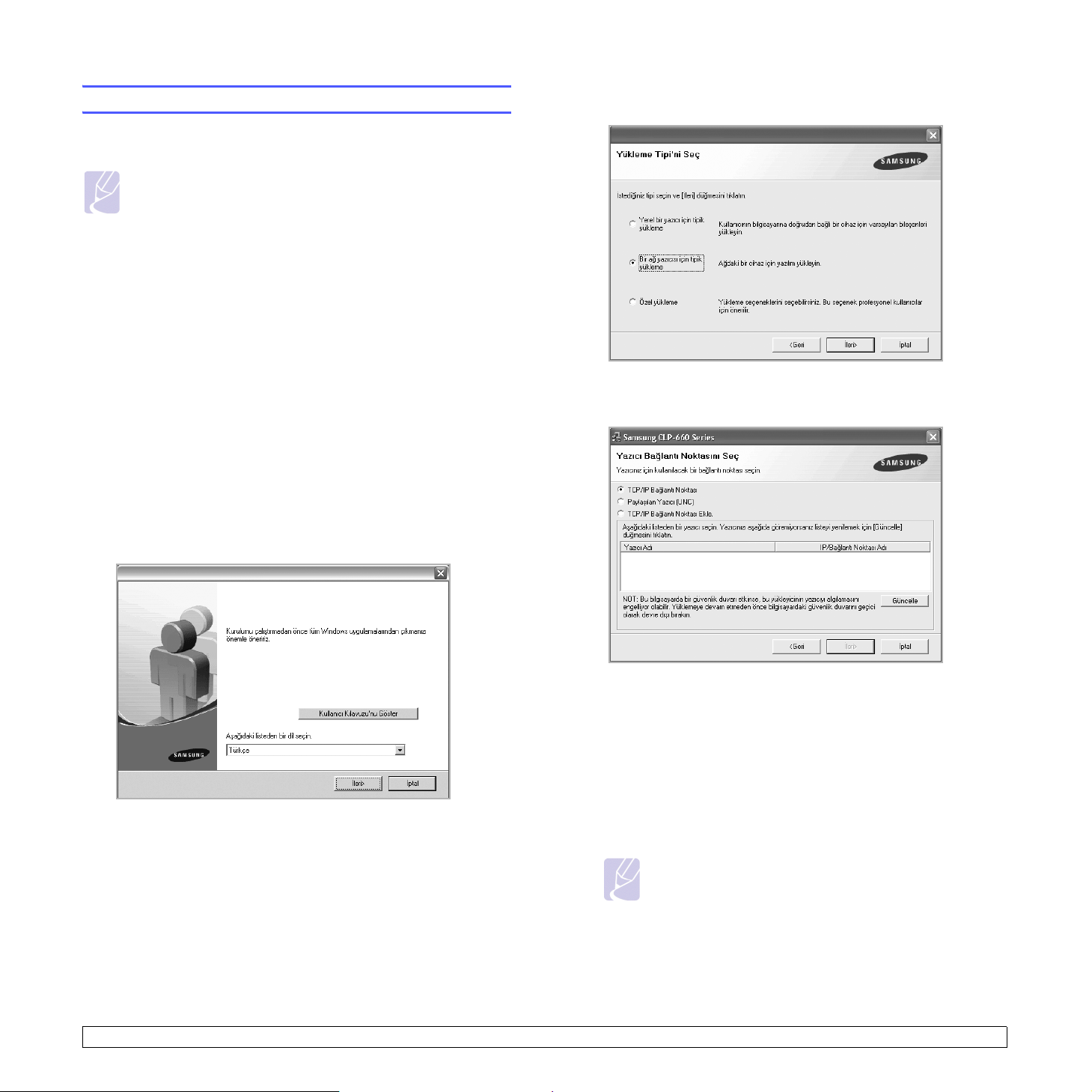
Yazılımın kurulması
Yaz dırma için makine yazılımını kurmanız gerekir. Yazılım içerisinde
sürücüler, uygulamalar ve diğer kullanıcı dostu programlar bulunur.
Not
•Aşağıdaki prosedür makineyi bir ağ makinesi olarak
kullandığınızda geçerlidir. Makineyi bir USB kablo ile
bağlamak istiyorsanız,
•Aşağıdaki prosedür Windows XP işletim sistemine bağlıdır.
Prosedür ve kurulum sırasında görünen açılır pencere işletim
sistemine, yazıcı özelliğine veya kullanılan arayüze bağlı
olarak farklı olabilir.
Yazılım bölümü
(Bkz.
1 Makineniz için ağ ayarlarının tamamlandığından emin olun. (Bkz:
“Ağ kurulumu” sayfa 3.1.) Kuruluma başlamadan önce
bilgisayarınızdaki tüm uygulamalar kapatılmış olmalıdır.
2 Yazıcı Yazılımı CD-ROM’unu CD-ROM sürücünüze takın.
CD-ROM otomatik olarak çalışır ve bir yükleme penceresi görünür.
Kurulum penceresi görünmezse, Başlat seçeneğini ve ardından
Çalıştır seçeneğini tıklatın. X:\Setup.exe yazıp (“X” yerine
sürücünüzü temsil eden harfi yazın) Ta mam seçeneğini tıklatın.
Windows Vista kullanıyorsanız, Başlat > Tüm Programlar >
Donatılar > Çalıştır seçeneklerini tıklatın ve X:\Setup.exe yazın.
Yazılım bölümüne
.)
bakın.
4 Bir ağ yazıcısı için tipik yükleme öğesini seçin ve ardından İleri
seçeneğine tıklatın.
5 Ağ üzerinde bulunan makinelerin listesi görüntülenir. Listeden,
yüklemek istediğiniz yazıcıyı seçin ve İleri öğesini tıklatın.
3 İleri seçeneğine tıklatın.
• Sürücüyü tekrar kuruyorsanız, yukarıdaki pencere biraz farklı
olabilir.
• Kullanıcı Kılavuzu’nu Göster: Kullanım Kılavuzu’nu
görüntülemenize olanak verir. Bilgisayarınızda Adobe Acrobat
yoksa, bu seçeneğe tıkladığınızda sizin için otomatik olarak
Adobe Acrobat Reader kurulacaktır, bunun ardından Kullanım
Kılavuzunu açın.
• Makinenizi listede göremezseniz, listeyi yenilemek için Güncelle
öğesini tıklatın veya makinenizi ağa dahil etmek için TCP/IP
Bağlantı Noktası Ekle. seçeneğini tercih edin. Makineyi ağa
eklemek için bağlantı noktası adını ve makinenin IP adresini girin.
Makinenizin IP adresini veya MAC adresini doğrulamak için bir Ağ
Yapılandırması sayfası yazdırın. (Bkz: “Bir makine yapılandırması
sayfasının yazdırılması” sayfa 6.1.)
•Paylaştırılan bir ağ yazıcısı bulmak için (UNC Yolu), Paylaşılan
Yazıcı [UNC] seçeneğini belirleyin ve paylaşım adını el ile girin ya
da Gözat düğmesini tıklatarak paylaştırılan bir yazıcı bulun.
Not
IP adresinden emin değilseniz, ağ yöneticinizle temas
kurun veya ağ bilgilerini yazdırın. (Bkz: “Bir makine
yapılandırması sayfasının yazdırılması” sayfa 6.1.)
6 Yükleme tamamlandıktan sonra sınama sayfası yazdırmak ve
Samsung’dan bilgi almak için Samsung makineleri kullanıcısı olarak
kayıt yaptırmak isteyip istemediğinizi soran bir pencere görüntülenir.
İsterseniz, ilgili onay kutularını işaretleyin ve Son seçeneğini tıklatın.
3.3 <Başlarken>
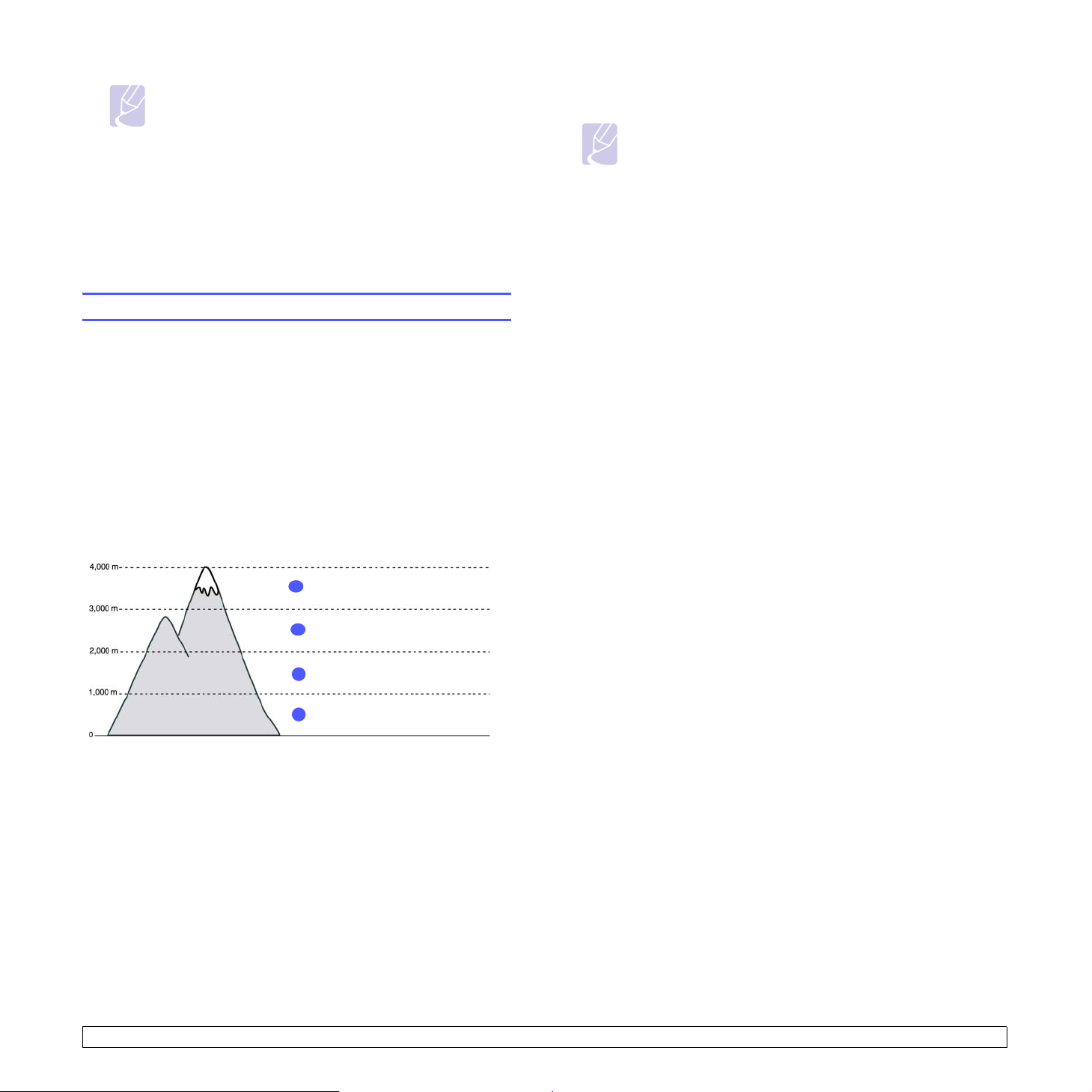
Not
•Kurulumun ardından makineniz doğru şekilde çalışmazsa,
yazıcı sürücüsünü tekrar kurmayı deneyin. Bkz.
.
Bölümü
•Yazıcı sürücüsünün yüklenmesi sırasında, sürücü yükleme
programı işletim sisteminizin yerel ayar bilgilerini algılar ve
makineniz için varsayılan kağıt boyutunu belirler. Farklı
Windows yerel ayarı kullanıyorsanız, en çok kullandığınız
kağıt boyutuyla eşleşmesi için makinenizin kağıt boyutunu
değiştirmeniz gerekir. Yükleme tamamlanınca kağıt
boyutunu değiştirmek için yazıcı özelliklerine gidin.
Yazılım
Yazıcının temel ayarları
4Ayar > İrtifa Ayarı seçeneğine tıklatın. Aşağı açılır listeden uygun
değeri seçin ve ardından Uygula öğesine tıklatın.
Not
Makineniz ağa bağlıysa, SyncThru Web Service ekranı
otomatik olarak görünür. Yazıcı Ayarı > Kuruluş (veya Yazıcı
Kuruluşu) > Rakim Ayar. seçeneğine tıklatın. Uygun yükseklik
değerini seçin ve ardından Uygula öğesine tıklatın.
Ekran dilinin değiştirilmesi
Ekranda gösterilen dili değiştirmek için aşağıdaki adımları uygulayın.
1 Ekranın üst satırında Sist. Kurul. görünene kadar kontrol panelinde
bulunan Menu düğmesine basın.
Kurulum tamamlandıktan sonra, yazıcının varsayılan ayarlarını
ayarlamak isteyebilirsiniz. Değerleri ayarlamak veya değiştirmek
isterseniz sonraki bölüme bakın.
Yazılım Kurulumunun Ardından Yükseklik Ayarı
Yaz dırma kalitesi, makinenin deniz seviyesinin üzerindeki yüksekliğine
bağlı olarak değişen atmosfer basıncından etkilenir. Aşağıdaki bilgiler
yazıcınızı en iyi baskı kalitesine ayarlamanız ile ilgili olarak size yardımcı
olacaktır.
Rakım değerini ayarlamadan önce, makineyi kullandığınız yerdeki rakımı
öğrenin.
Deðer
Yüksek 3
1
Yüksek 2
2
3
Yüksek 1
Normal
4
1 Verilen Yazıcı Yazılımı CD’sinde bulunan yazıcı sürücüsünü
kurduğunuzdan emin olun.
2 Windows görev çubuğundaki (veya Linux’ta Bildirim Alanında)
Smart Panel simgesine çift tıklayın. Ayrıca Mac OS X’te durum
çubuğunda Smart Panel’e tıklayabilirsiniz.
2OK düğmesine basarak Sist. Kurul. seçeneğine erişin.
3Dil gösterilene dek sol/sağ ok düğmesine basın.
4OK düğmesine basın.
5 İstediğiniz dil gösterilene dek sol/sağ ok düğmesine basın.
6OK düğmesine basın.
7 Makine hazır moduna dönmek için Stop düğmesine basın.
İş zaman aşımının ayarlanması
1 Ekranın üst satırında Sist. Kurul. görünene kadar kontrol panelinde
bulunan Menu düğmesine basın.
2OK düğmesine basarak Sist. Kurul. seçeneğine erişin.
3Iş Zaman Aşimi gösterilene dek sol/sağ ok düğmesine basın.
4OK düğmesine basın.
5 Makinenin bekleyeceği süreyi seçmek için sol/sağ ok düğmesine
basın.
6OK düğmesine basın.
7 Makine hazır moduna dönmek için Stop düğmesine basın.
Kullanma enerji tasarruf özelliği
Makine enerji tasarrufu özellikleri sunar. Makine kullanılmadığında,
sunulan enerji tasarrufu moduyla elektrik tasarrufu sağlayabilirsiniz.
Makinenin enerji tasarrufu moduna gireceği süreyi ayarlayın.
3Yazıcı Ayarı seçeneğine tıklatın.
1 Ekranın üst satırında Sist. Kurul. görünene kadar kontrol panelinde
bulunan Menu düğmesine basın.
2OK düğmesine basarak Sist. Kurul. seçeneğine erişin.
3Güç Tasarrufu gösterilene dek sol/sağ ok düğmesine basın.
4OK düğmesine basın.
5 Süreyi ayarlamak için sol/sağ ok düğmesine basın.
3.4 <Başlarken>

6OK düğmesine basın.
7 Makine hazır moduna dönmek için Stop düğmesine basın.
Varsayılan kağıt boyutu ve tipinin ayarlanması
İşi yazdırmak için saklamak istediğiniz kağıt boyutunu seçebilirsiniz.
Not
Özel kağıt boyutu ayarı ve kağıt tipi ayarına ilişkin ayrıntılı bilgiler
için, bkz. “Kağıt boyutu ve türünü ayarlama” sayfa 4.7.
1 Ekranın üst satırında Kağit görünene kadar kontrol panelinde
bulunan Menu düğmesine basın.
2 Kağıt ayarlarına erişmek için OK düğmesine basın.
3Kağit Boyutu gösterilene dek sol/sağ ok düğmesine basın.
4OK düğmesine basın.
5A4, Letter veya Özel gibi kağıt boyutlarını seçmek için sol/sağ ok
düğmesine basın.
6OK düğmesine basın.
7 Makine hazır moduna dönmek için Stop düğmesine basın.
Varsayılan tepsinin ayarlanması
Yaz dırma işi için belli bir tepsiyi seçmek istiyorsanız, Kağit Kaynaği
özelliğini kullanın.
1 Ekranın üst satırında Kağit görünene kadar kontrol panelinde
bulunan Menu düğmesine basın.
2 Kağıt ayarlarına erişmek için OK düğmesine basın.
3Kağit Kaynaği gösterilene dek sol/sağ ok düğmesine basın.
4OK düğmesine basın.
5 Tepsi 1, Tepsi 2, MP Tepsisi, El.Besle.Cih. veya Otomatik gibi
kağıt tepsileri seçmek için sol/sağ ok düğmesine basın.
Not
Bu menüyü Otomatik seçeneğine ayarlarsanız, ilave olarak
Tepsi Zincir. menüsü görünür. Tepsi Zincir ile, makine
birincil tepsi yani tepsi 1 boş olduğunda yazdırma işine
devam etmek için ikinci bir tepsi bulur.
6OK düğmesine basın.
7 Makine hazır moduna dönmek için Stop düğmesine basın.
Yazı tipi ayarlarının değiştirilmesi
Makineniz, bulunduğunuz bölge veya ülke için yazı tipini önceden
ayarlamıştır. DOS ortamı gibi özel koşullarda tercih ettiğiniz veya
ayarladığınız yazı tipini değiştirmek isterseniz, yazı tipi ayarlarını
aşağıdaki gibi değiştirebilirsiniz:
1 Kontrol paneli üzerindeki Menu düğmesine Emülasyon özelliği
görünene kadar basın.
2 Yazı tipi ayarlarına ulaşmak için OK düğmesine basın.
3 Kurulum görünene dek sol/sağ oka basın.
4PCL görünene dek sol/sağ oka basın.
5Sembol görünene dek sol/sağ oka basın.
6 Te r ci h et tiğiniz yazı tipi görünene dek sol/sağ oka basın.
7OK düğmesine basın.
8 Makineyi hazır moduna geri döndürmek için Stop düğmesine basın.
Not
Aşağıdaki bilgiler, ilgili dillere uygun yazı tiplerini göstermektedir.
•Rusça: CP866, Cyrillic
•İbranice: 15Q, 8H, 0H (Yalnızca İsrail)
•Yunanca: GREEK, PC737
•Arapça & Farsça: ARABIC8, WINARABIC, PC864, FARSI,
ISOARABIC
•OCR: OCR-A, OCR-B
SetIP programının kullanılması
Bu program, ağ yazıcısı kartı veya arabiriminin donanım seri numarası
olan MAC adresi kullanılarak yapılan ağ IP ayarı içindir. Özellikle ağ
yöneticisinin farklı ağ IP’lerini aynı anda ayarlayabilmesini amaçlar.
1 Makinenizle verilen sürücü CD’sini takın.
2 Windows Explorer’ı başlatın ve X sürücüsünü açın. (X, CD-ROM
sürücünüzü belirtmektedir.)
3Application > SetIP seçeneğini tıklatın.
4 Kullanmak istediğiniz dil klasörünü açın.
5 Bu programı yüklemek için Setup.exe öğesini çift tıklatın.
6 Windows Başlat menüsünden Programlar > Samsung Network
Printer Utilities > SetIP öğesini seçin.
7 Yazıcınızın adını seçin ve “ ” seçeneğini tıklatın.
8 Ağ kartının MAC adresini, IP adresini, alt ağ maskesini, varsayılan
ağ geçidini girin ve Apply düğmesini tıklatın.
3.5 <Başlarken>
Not
Yaz ıcınızın adını bulamıyorsanız listeyi yenilemek için “ ”
seçeneğini tıklatın.

Not
Ağ kartının MAC adresini bilmiyorsanız, makinenin ağ bilgileri
raporunu yazdırın.
9 Ayarları doğrulamak için OK düğmesini tıklatın.
10 SetIP programını kapatmak için Exit düğmesini tıklatın.
3.6 <Başlarken>
